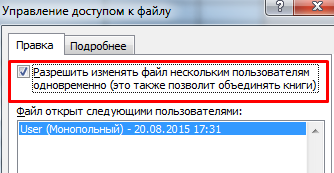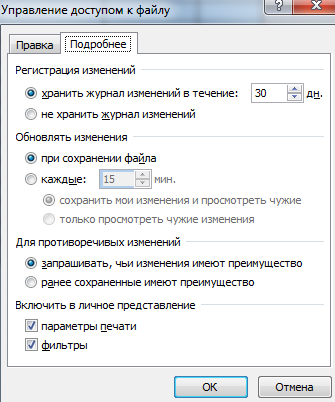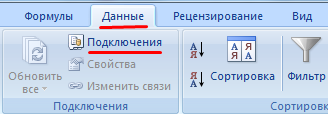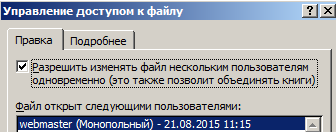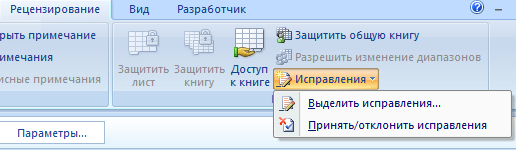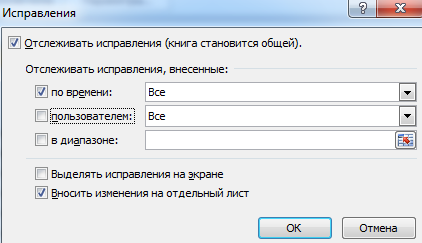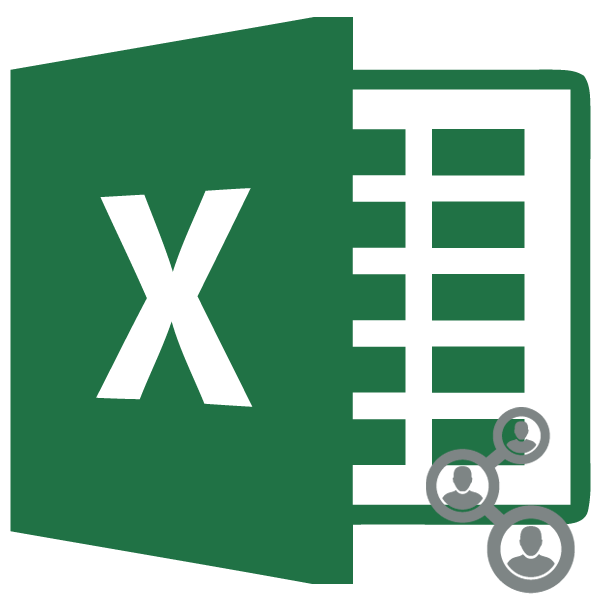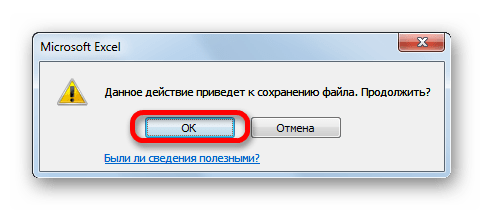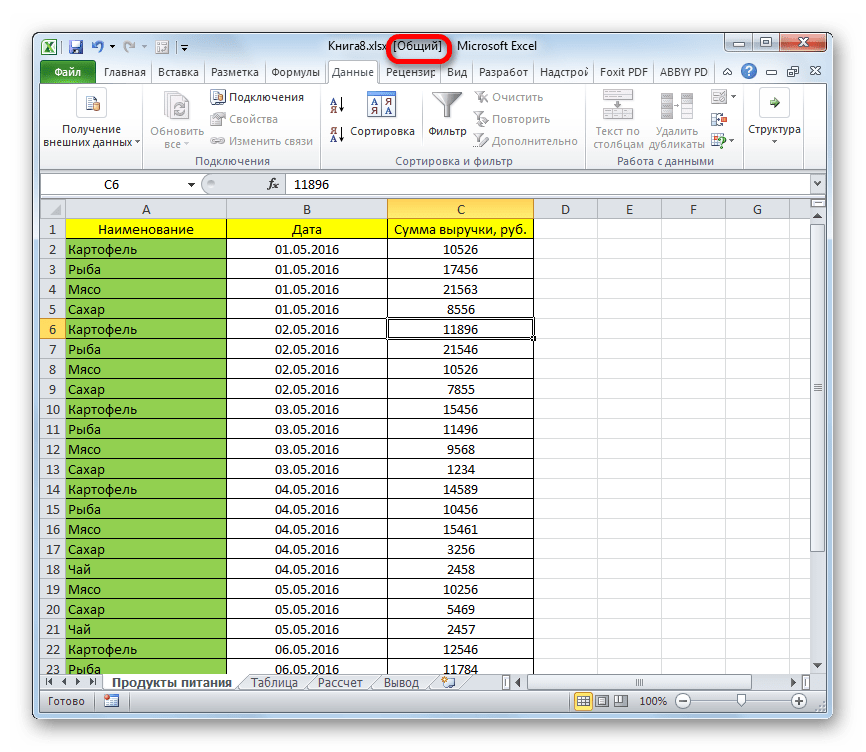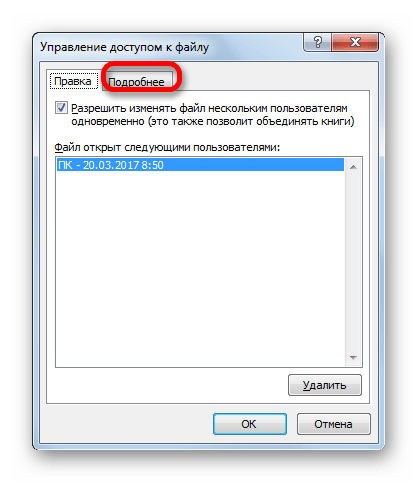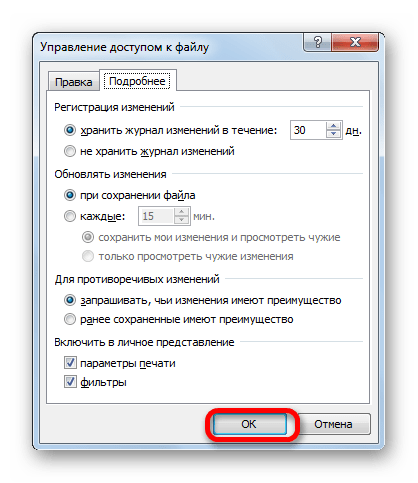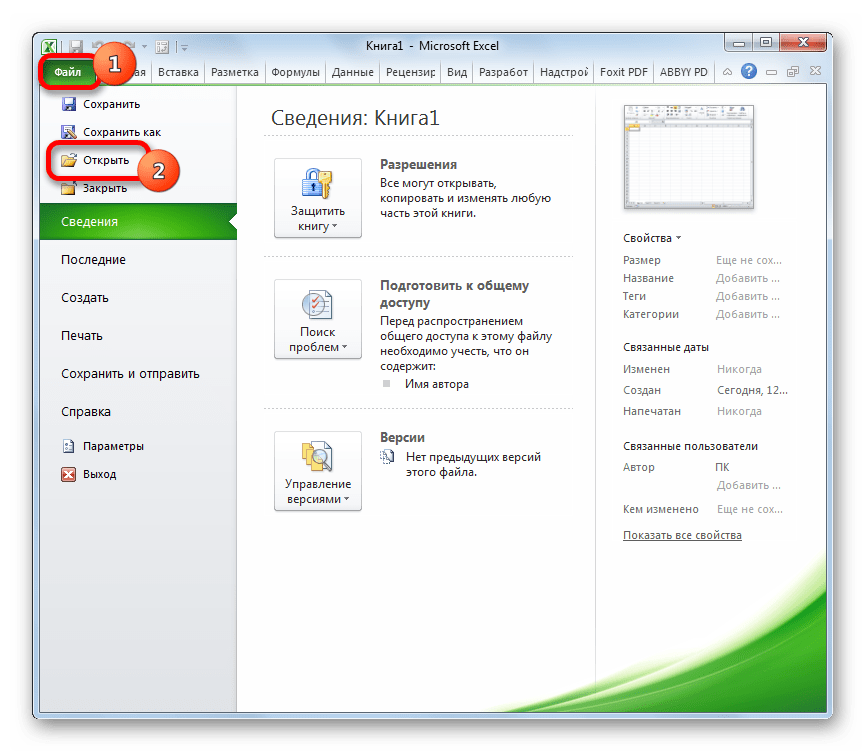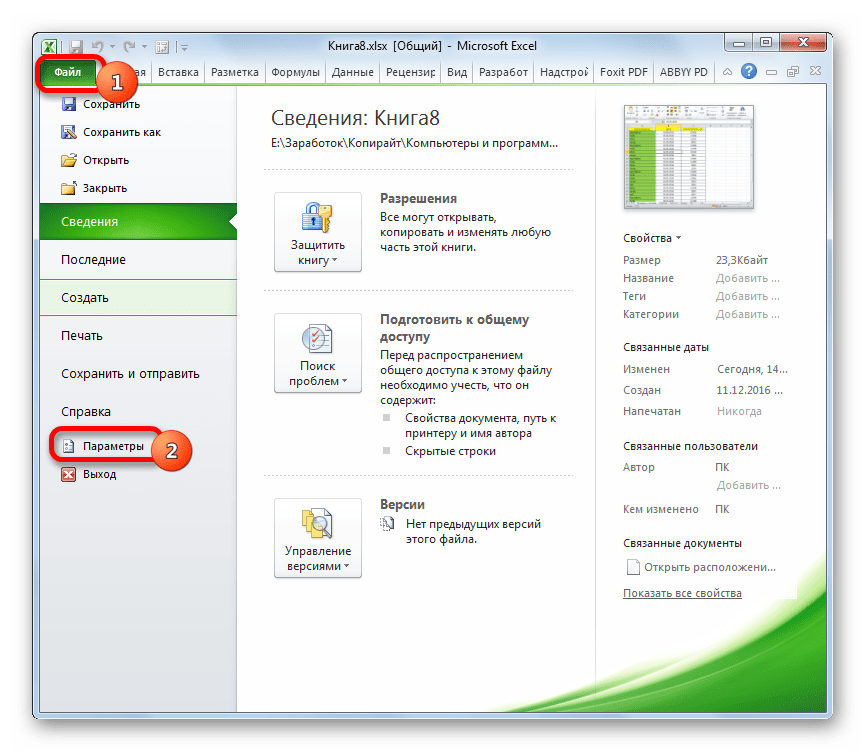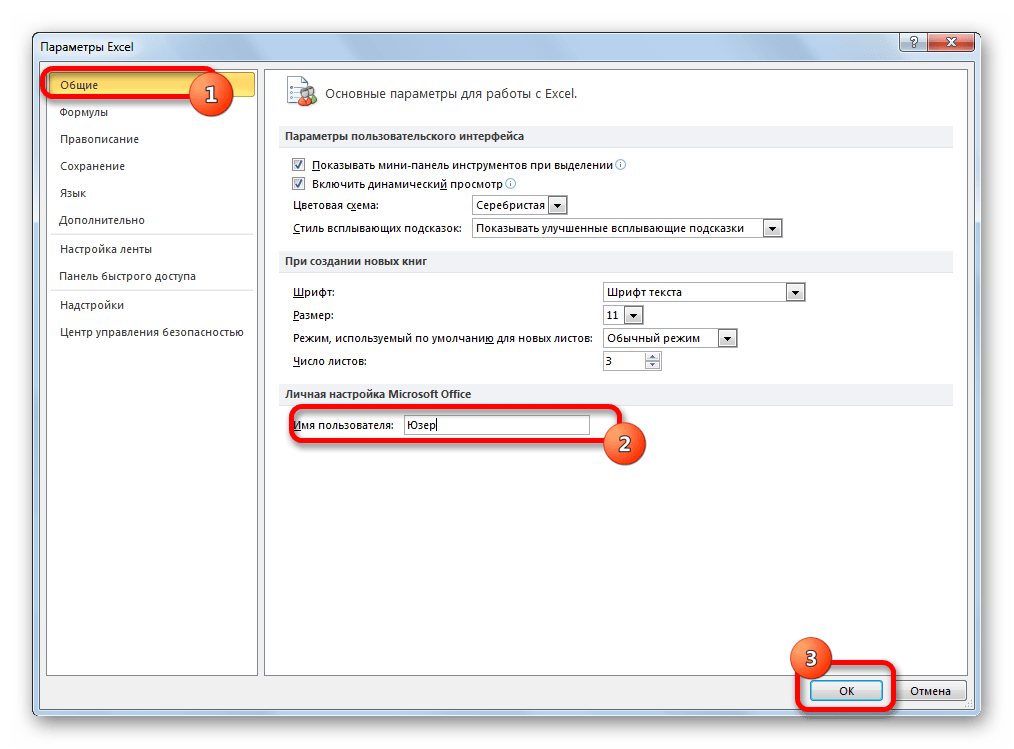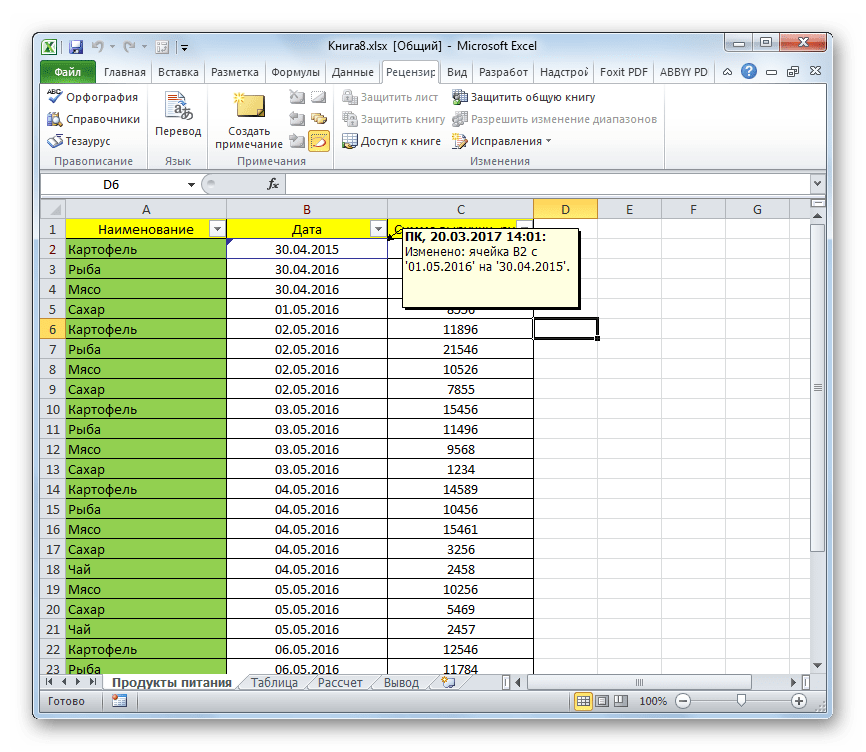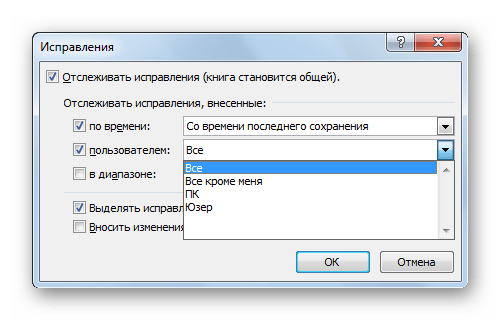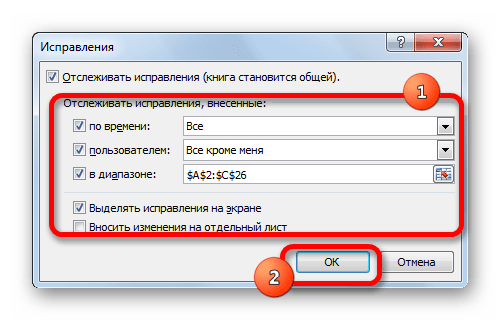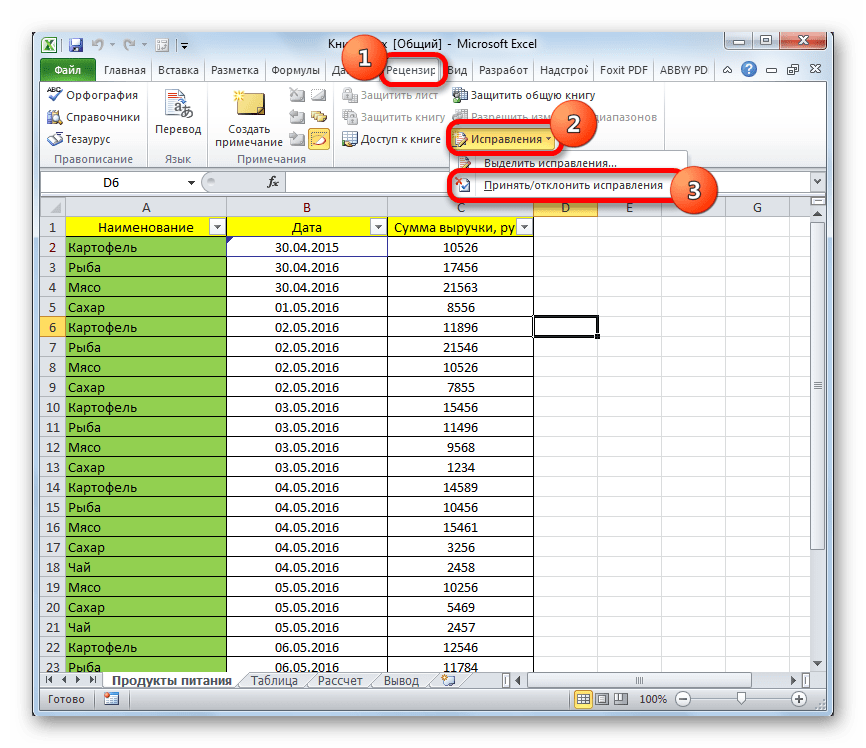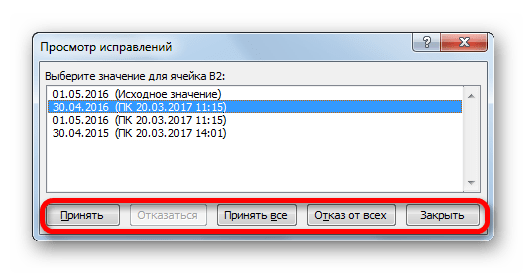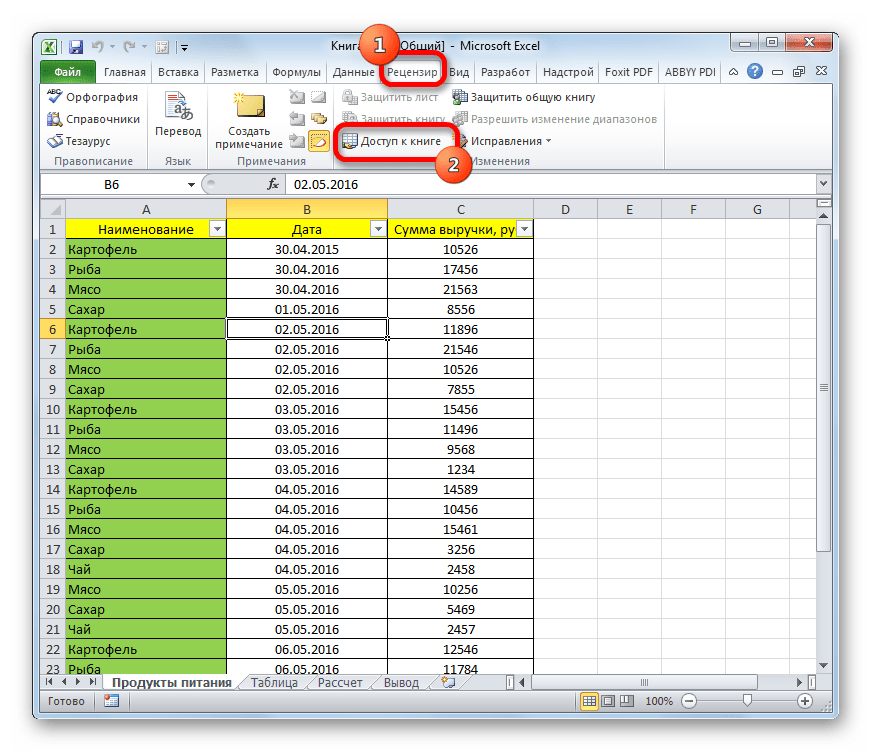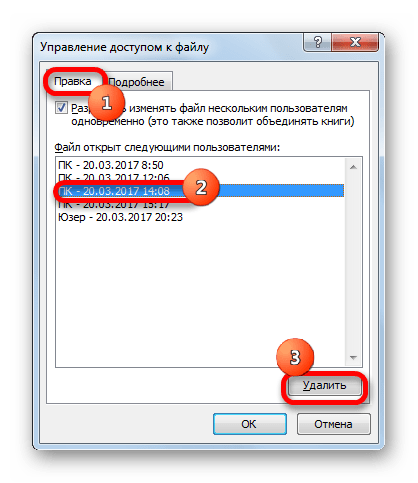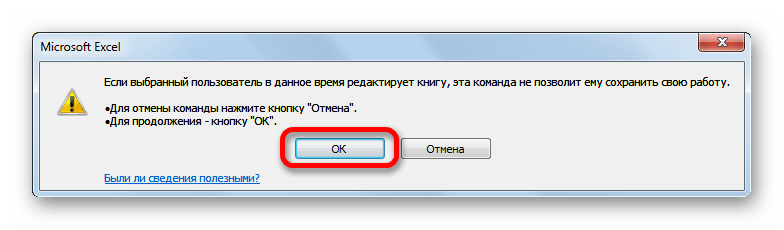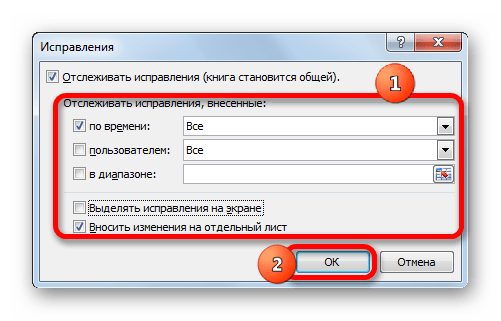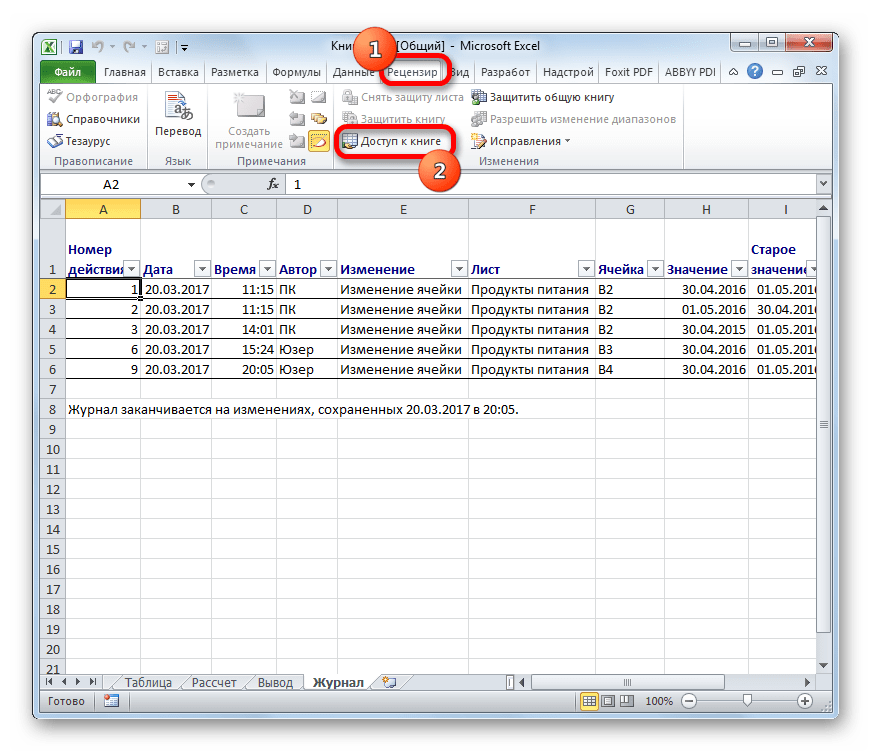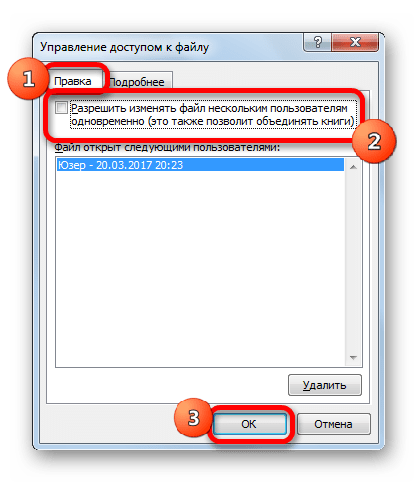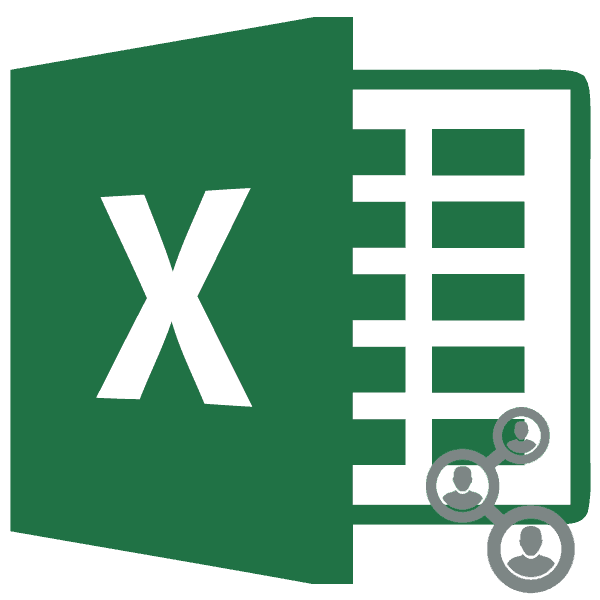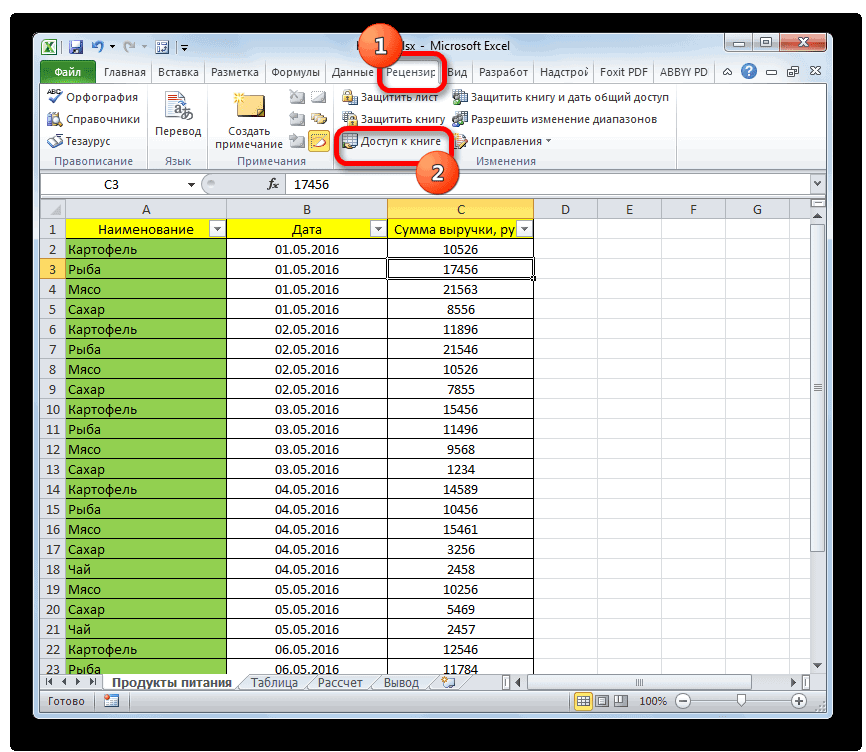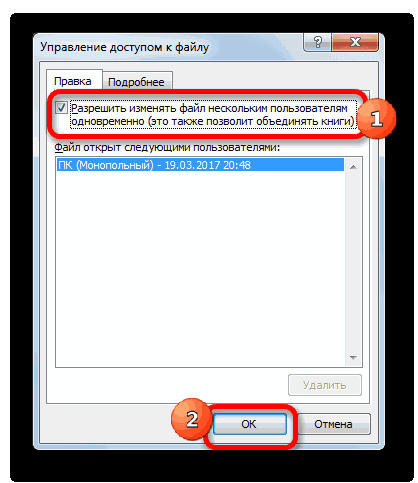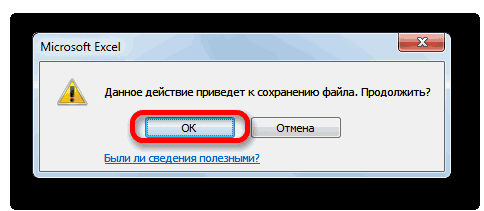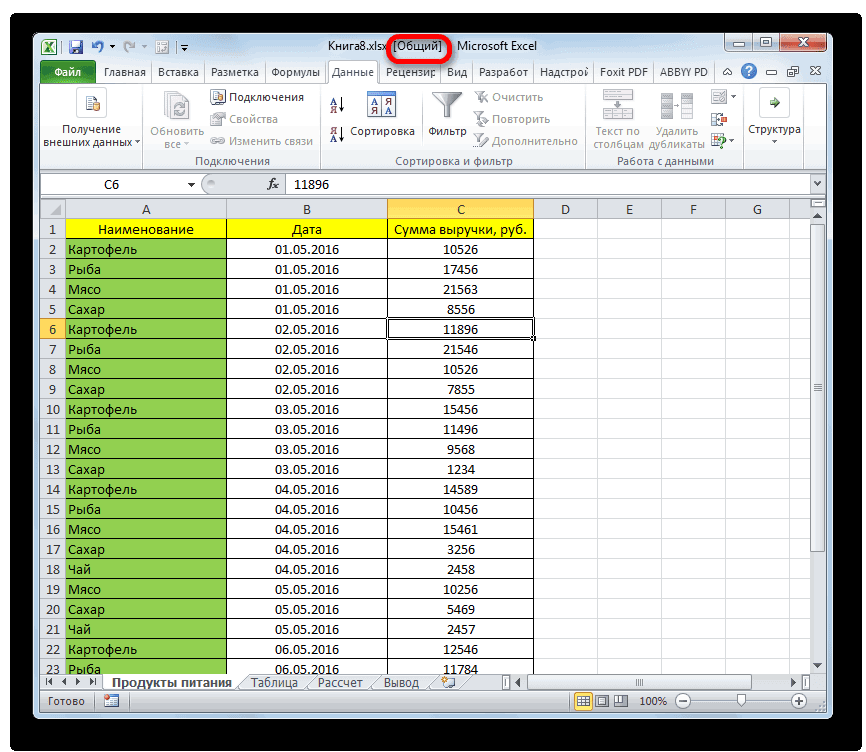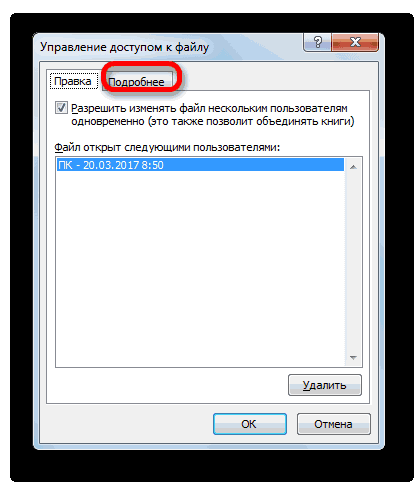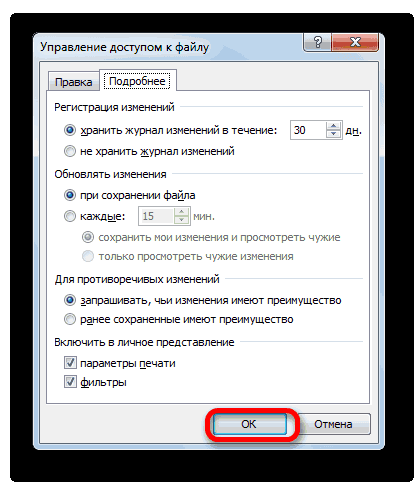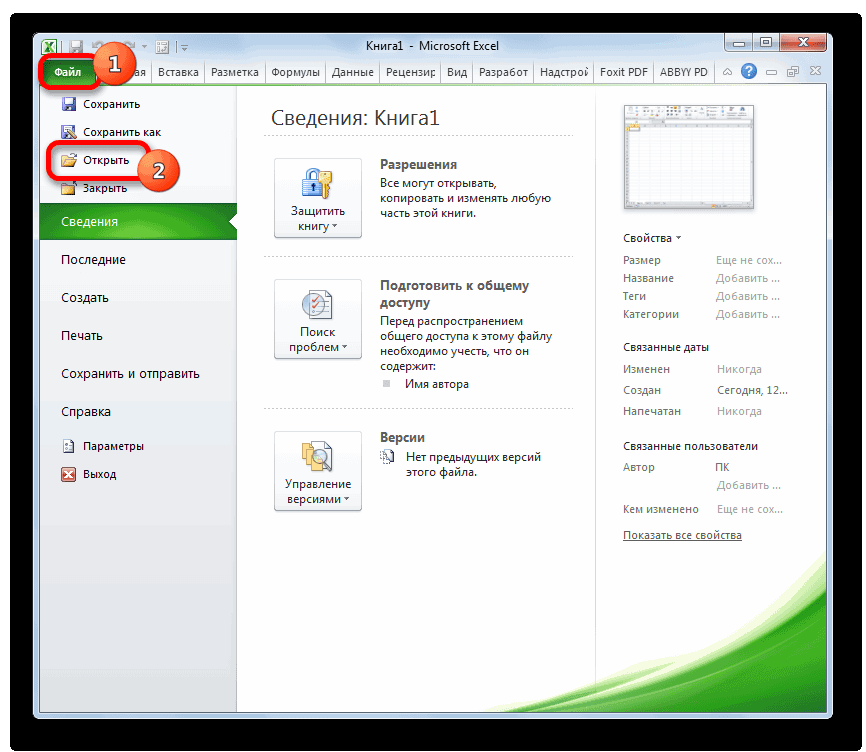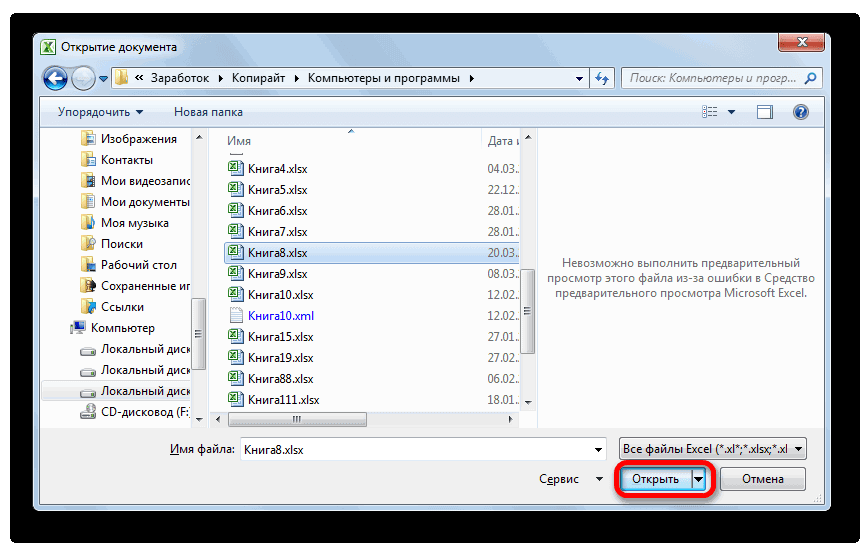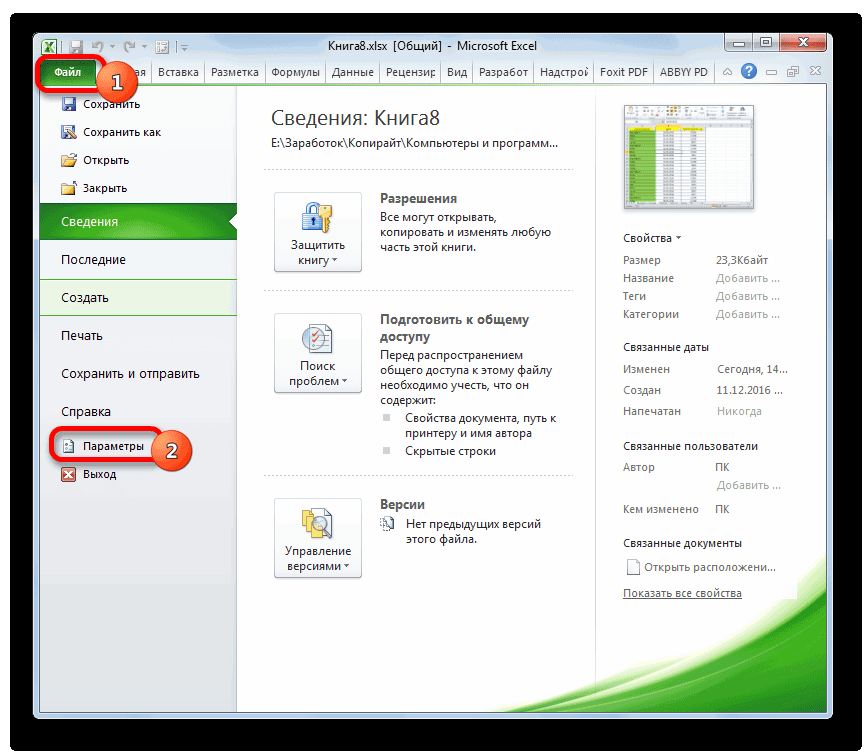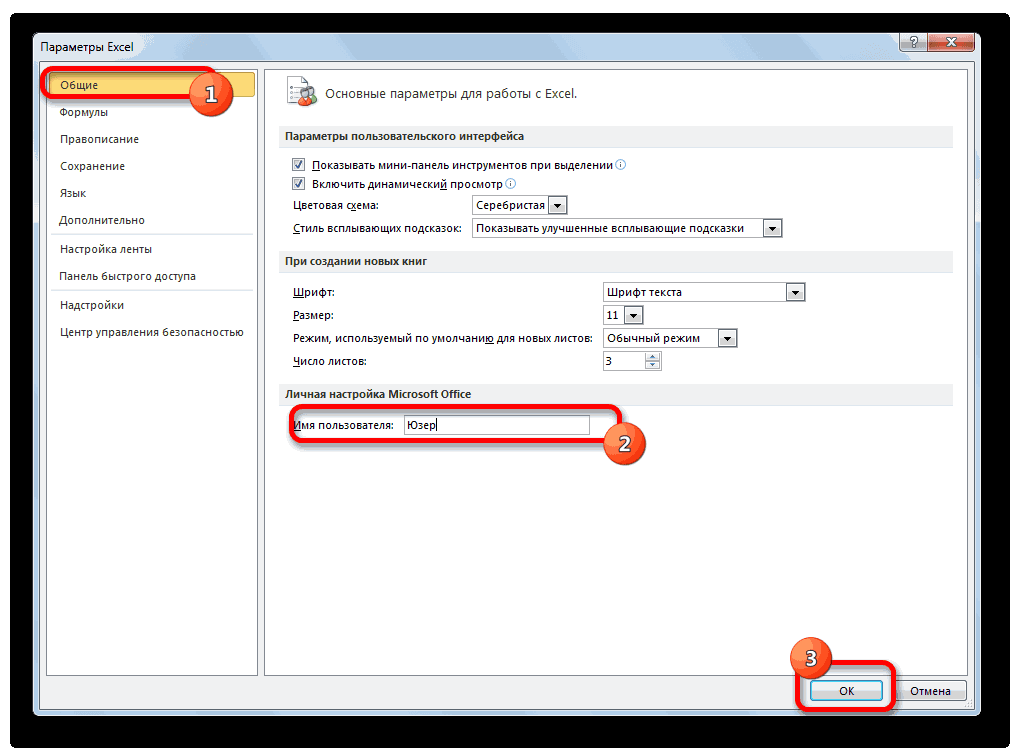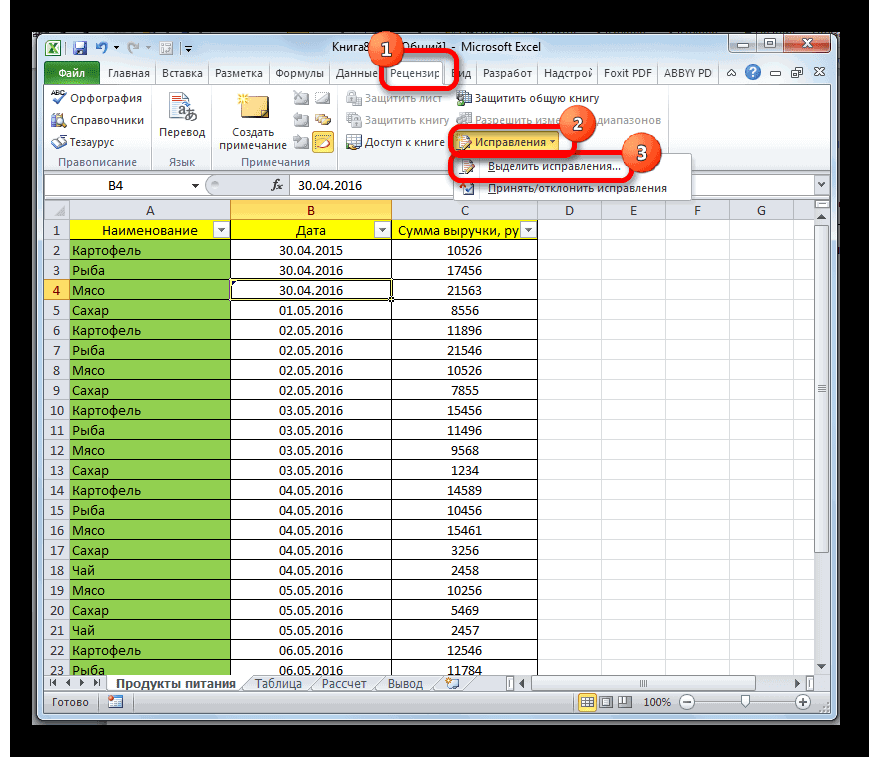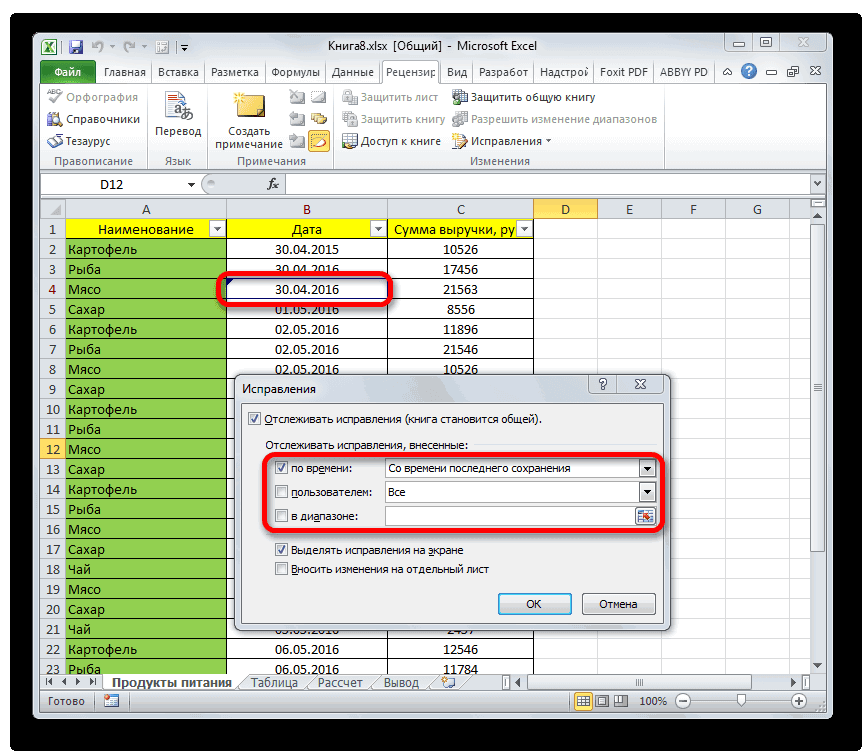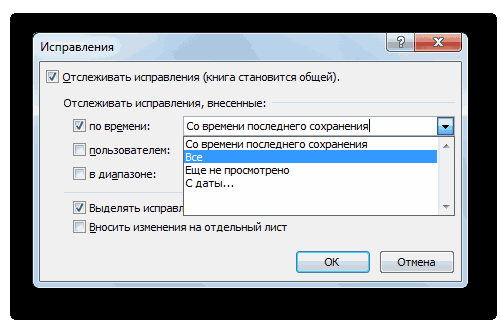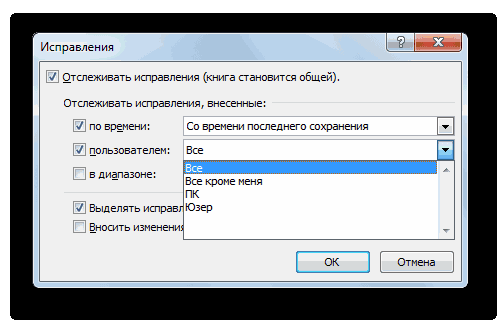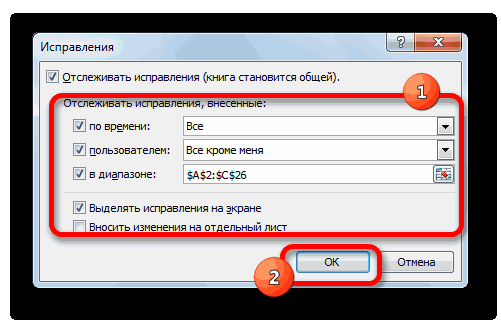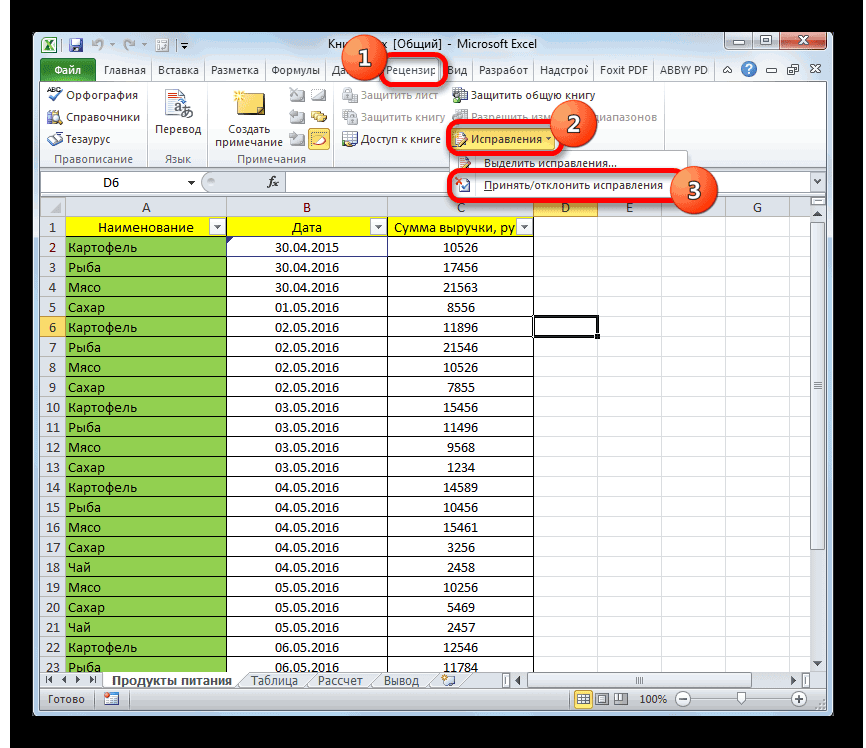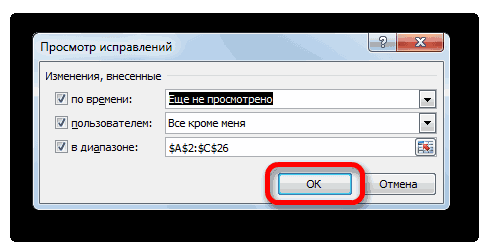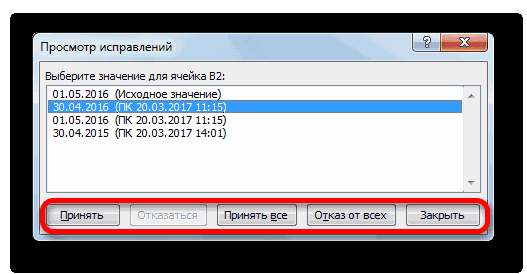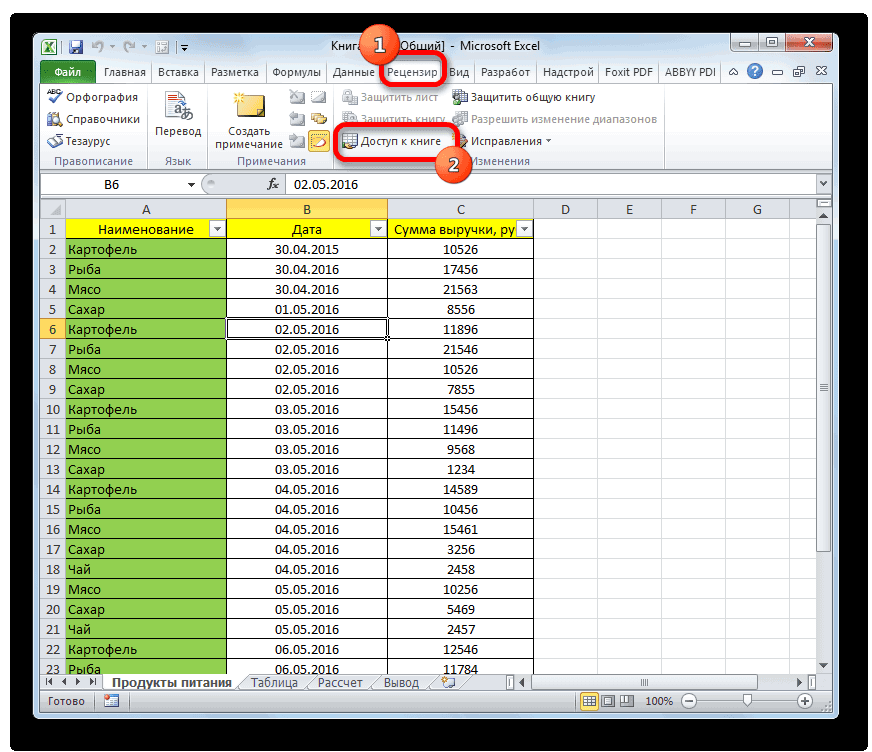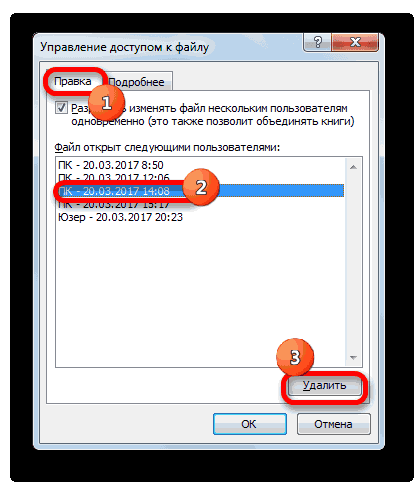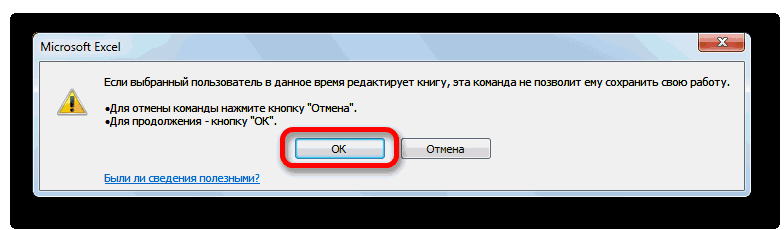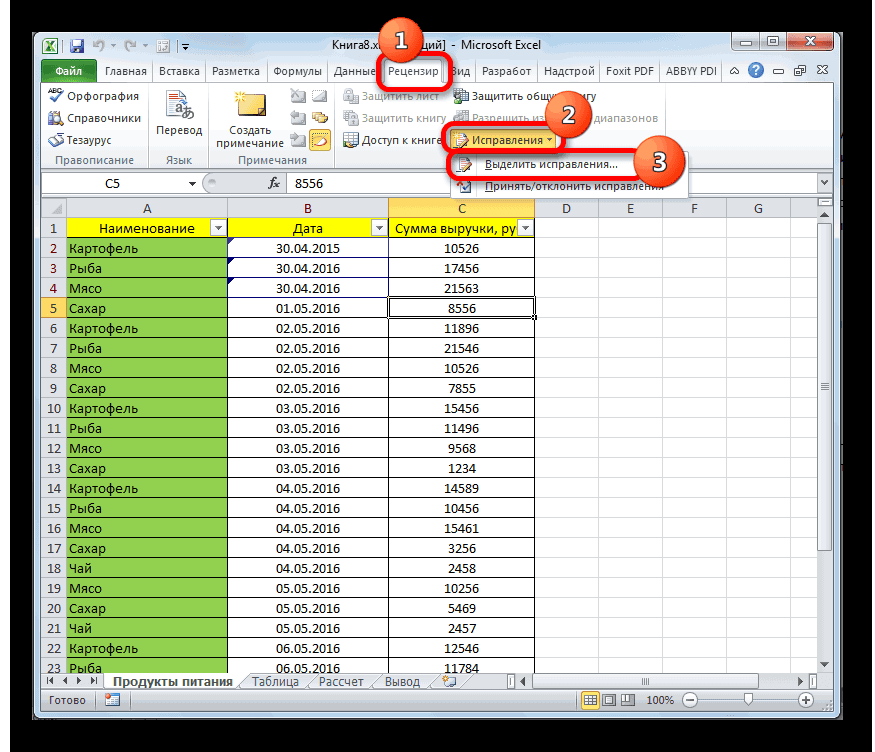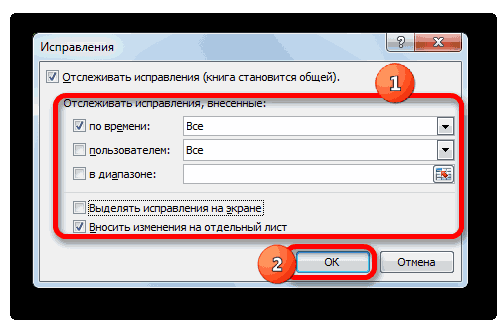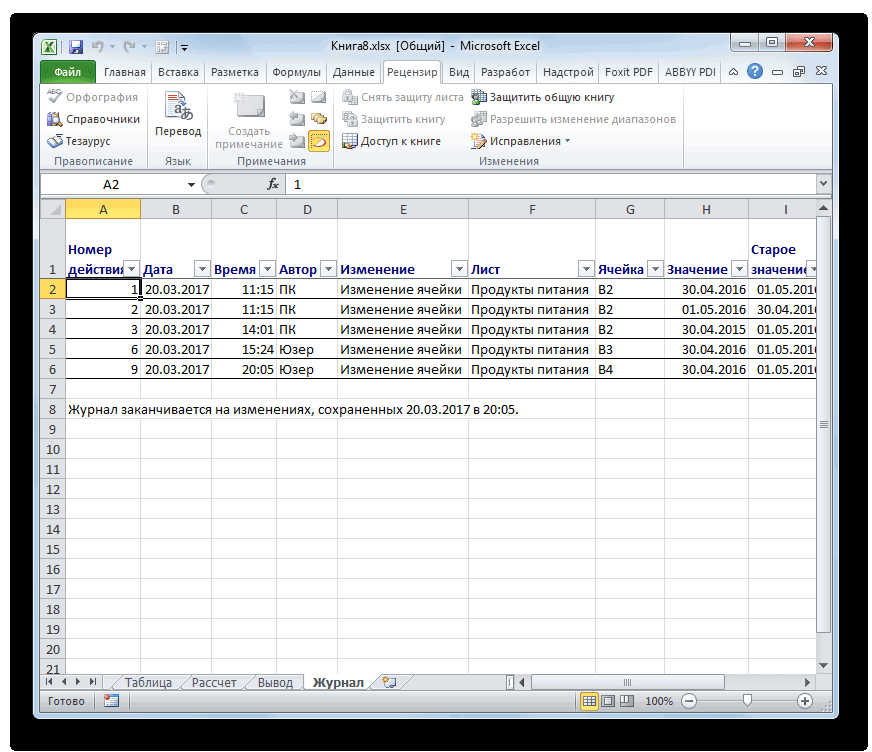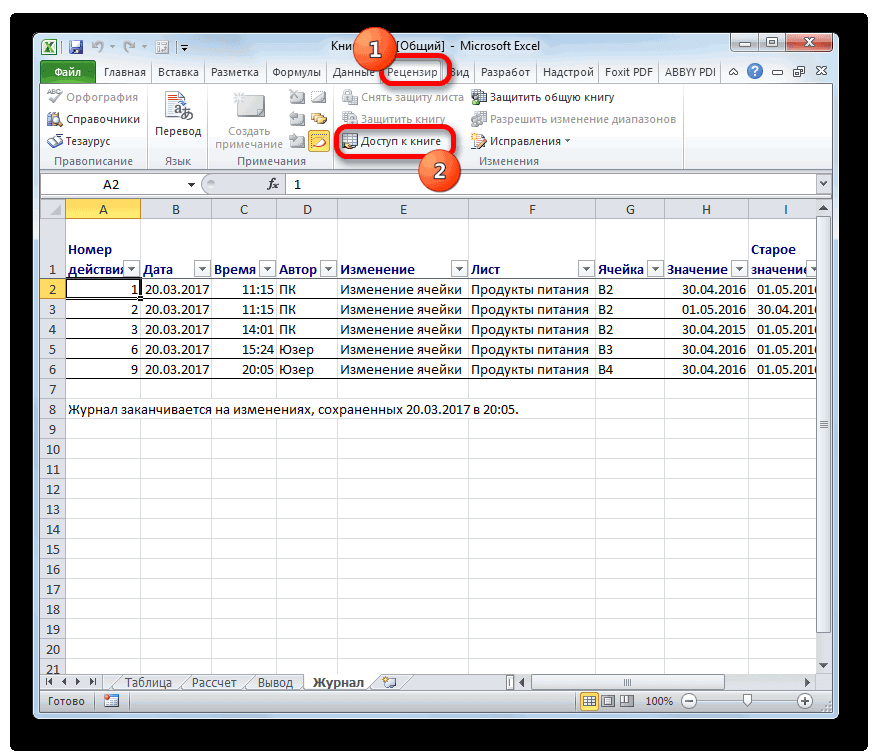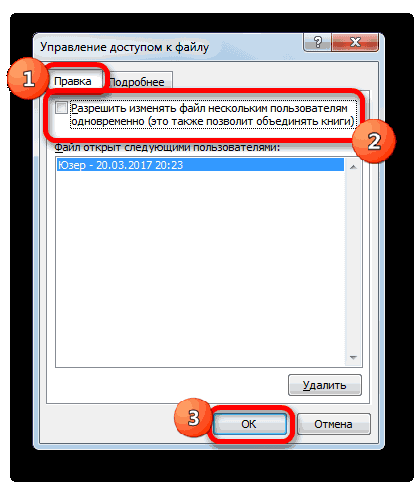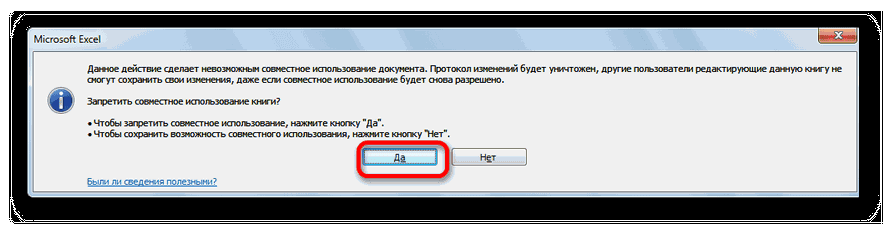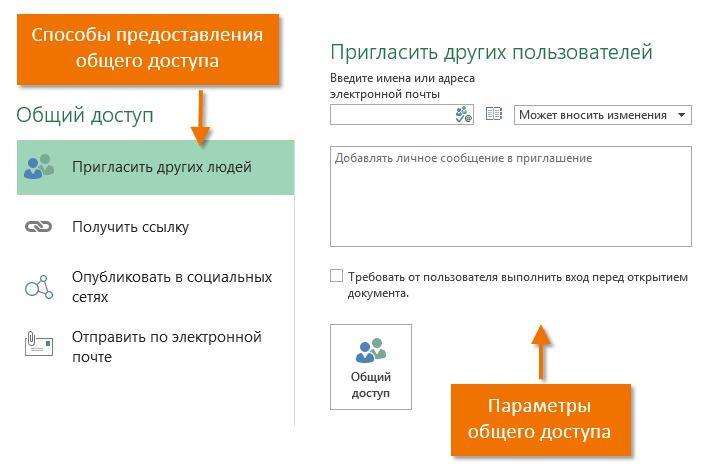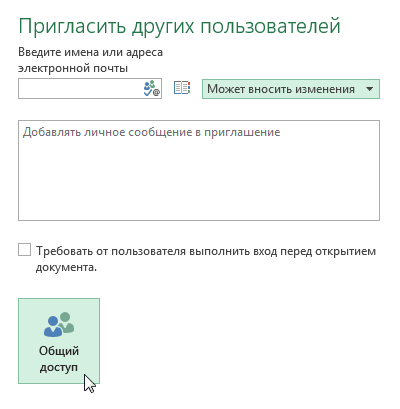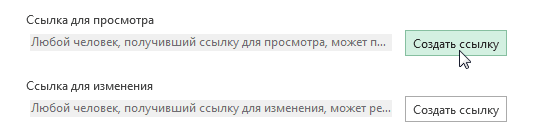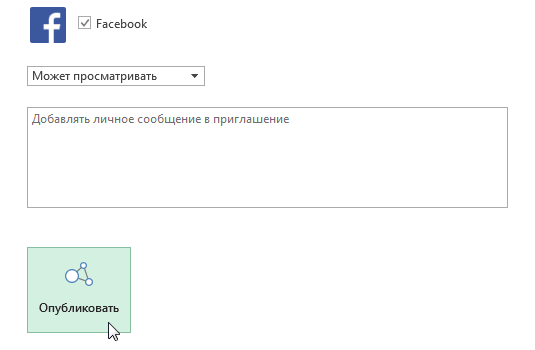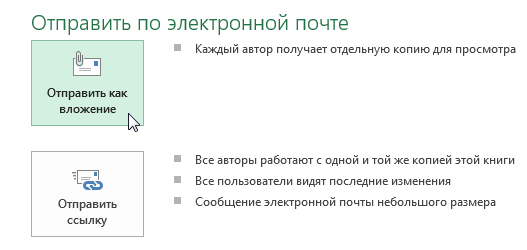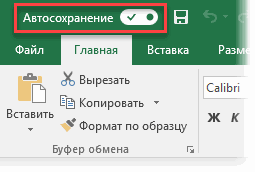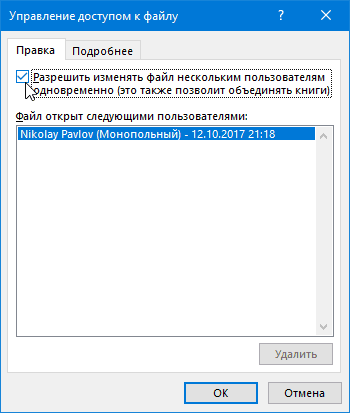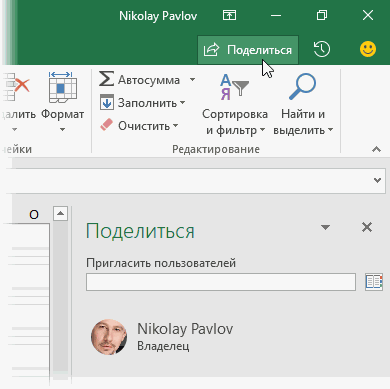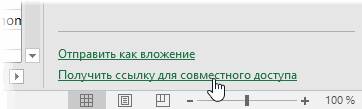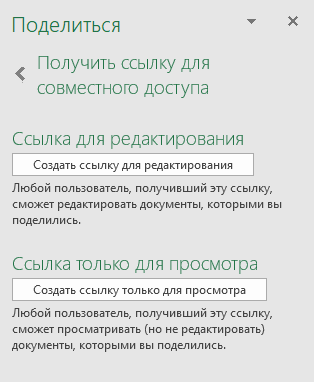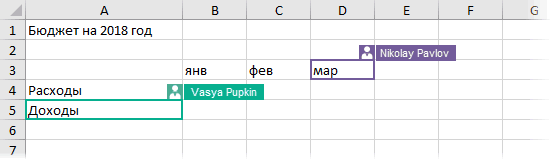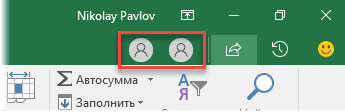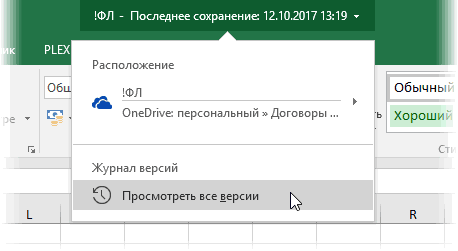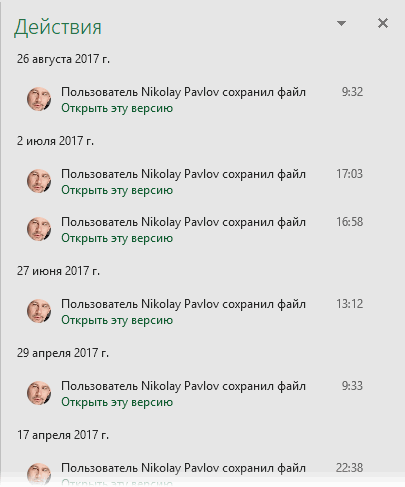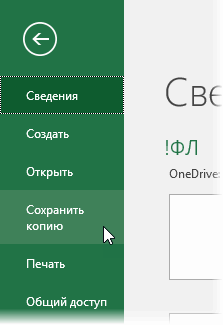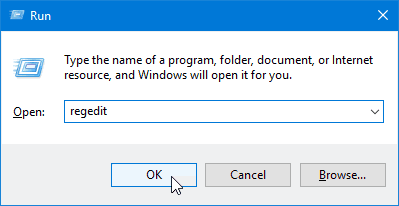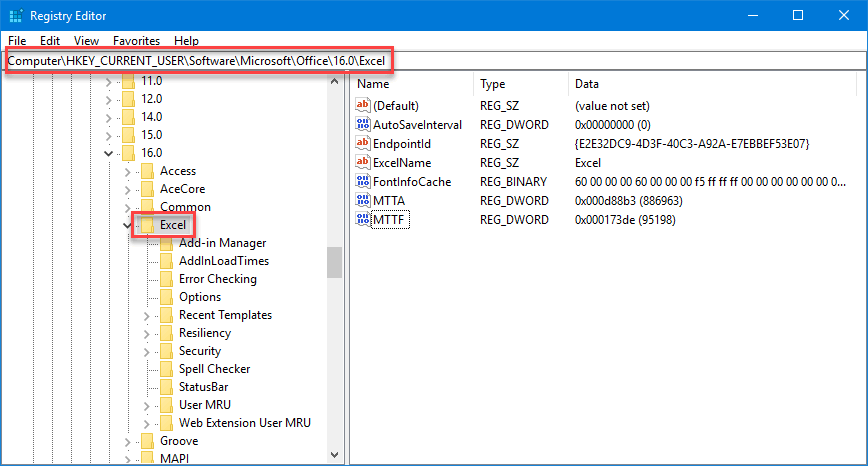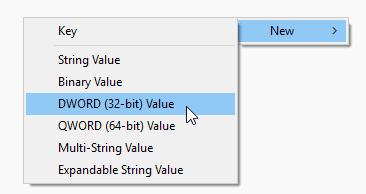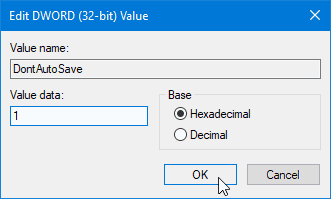Предоставление доступа к книге Excel другим пользователям
Предоставить доступ к книге другим пользователя можно прямо из Excel. Вы можете разрешить им редактировать книгу или только просматривать ее.
-
Нажмите кнопку Поделиться.
-
Выберите разрешения и нажмите кнопку Применить.
-
Добавьте пользователей.
-
При желании введите сообщение.
-
Нажмите кнопку Отправить.
Чтобы поделиться книгой, нужно выполнить всего три простых шага.
-
Щелкните имя отправленного файла, чтобы открыть его. Книга откроется на новой вкладке веб-браузера.
-
Нажмите кнопку Изменить в Excel. Если она не отображается, нажмите Изменить в браузере, а после перезагрузки страницы — Изменить в Excel.
-
Нажмите кнопку Открыть Microsoft Excel.
-
Когда файл откроется в Excel, может отобразиться желтая панель с сообщением о том, что используется режим защищенного просмотра. В таком случае нажмите кнопку Разрешить редактирование.
-
В правом верхнем углу нажмите Поделиться.
-
Нажмите кнопку Пригласить людей. Затем введите адреса электронной почты и разделять их за semicolon. Не забудьте также выбрать может изменять. Когда все будет готово, нажмите кнопку Поделиться.
Совет: Если вы хотите отправить ссылку самостоятельно, нажмите кнопку Поделиться в правом верхнем углу экрана, а затем выберите элементы Копировать ссылку > Просмотр и редактирование.
-
Если на предыдущем шаге вы нажали кнопку «Поделиться», то каждый пользователь получит сообщение электронной почты. Сообщение будет отправлено с вашего адреса электронной почты. Вы получите его копию, так что будете знать, как оно выглядит.
Если вы нажали кнопку Поделиться, пользователи получат сообщение с предложением открыть файл. Они могут щелкнуть ссылку, чтобы открыть книгу. Откроется веб-браузер, а книга откроется в Excel в Интернете. Пользователи смогут приступить к редактированию в браузере, выбрав Редактировать книгу > Изменить в браузере. Если они захотят открыть ее в приложении Excel, они смогут выбрать Редактировать книгу > Изменить в Excel.
Совет: Если они используют последнюю версию Excel 2016 для Microsoft 365, они могут открыть файл непосредственно в Excel приложении. Они могут щелкнуть Файл > открыть… > общие, а затем выбрать файл, доступ к который был открыт другим человеком.
Книгу могут одновременно изменять несколько пользователей. Это называется совместным редактированием. Однако для использования такой возможности нужна версия Excel, поддерживающая совместное редактирование. В настоящее время совместное Excel для Android, Excel для iOS, Excel Mobile и Excel 2016 для Microsoft 365 для подписчиков. Если у них нет поддерживаемой версии, они могут нажать кнопку Редактировать книгу > Изменить в браузере, чтобы изменить файл в Excel в Интернете.
Дополнительные сведения
Вы всегда можете задать вопрос специалисту Excel Tech Community или попросить помощи в сообществе Answers community.
См. также
Одновременная работа нескольких пользователей над книгами Excel с помощью функции совместного редактирования
Нужна дополнительная помощь?
Совместный доступ в Microsoft Excel дает возможность работать с одним файлом сразу нескольким пользователям. Десять-двадцать человек на разных компьютерах одновременно вносят какие-то данные в один документ. Где находится определенная информация, работают определенные формулы.
«Главный пользователь» имеет возможность отслеживать действия рабочей группы, добавлять/удалять участников, редактировать противоречивые изменения. Как настроить совместную работу в Excel.
Особенности работы с общим файлом
В книге Excel со совместным доступом не все задачи можно выполнять.
Нельзя:
- Создавать таблицы Excel.
- Создавать, менять или просматривать сценарии.
- Удалять листы.
- Объединять либо разделять ячейки.
- Работать с XML-данными (импортировать, добавлять, обновлять, удалять и т.д.).
Выход: отключить общий доступ – выполнить запрещенную задачу – снова включить доступ.
Совместное пользование ограничивает для участников еще ряд задач:
| Недопустимо | Реально |
| Вставлять либо удалять группу ячеек | Добавлять строку или столбец |
| Добавлять либо изменять условные форматы | Работать с существующими форматами |
| Включать или изменять инструмент «Проверка данных» | Работать с существующими настройками проверки |
| Создавать или редактировать диаграммы, сводные отчеты | Работать с имеющимися диаграммами и сводными таблицами |
| Вставлять или редактировать рисунки и графические объекты | Просматривать имеющиеся рисунки и графические объекты |
| Вставлять или менять гиперссылки | Переходить по имеющимся гиперссылкам |
| Назначать, редактировать либо удалять пароли | Существующие пароли функционируют |
| Ставить либо снимать защиту листов и книг | Существующая защита работает |
| Группировать, структурировать данные; вставлять подуровни | Работать с имеющимися группами, структурами и подуровнями |
| Записывать, изменять или просматривать макросы | Запускать имеющиеся макросы, которые не связаны с недоступными задачами |
| Изменять или удалять формулы массива | Пользоваться существующими формулами |
| Добавлять в форму данных новую информацию | Искать информацию в форме данных |
Как сделать совместный доступ к файлу Excel?
Сначала определяемся, какую книгу мы «откроем» для редактирования сразу несколькими участниками. Создаем новый файл и наполняем его информацией. Либо открываем существующий.
- Переходим на вкладку «Рецензирование». Диалоговое окно «Доступ к книге».
- Управление доступом к файлу – правка. Ставим галочку напротив «Разрешить изменять файл нескольким пользователям одновременно».
- Переходим к инструменту «Подробнее», чтобы настроить параметры многопользовательского редактирования.
- Нажимаем ОК. Если мы открываем общий доступ к новой книге, то выбираем ей название. Если совместное пользование предполагается для существующего файла – жмем ОК.
- Открываем меню Microsoft Office. Выбираем команду «Сохранить как». Выбираем тот формат файла сохранения, который «пойдет» на всех пользовательских компьютерах.
- Местом сохранения выбираем сетевой ресурс / сетевую папку, которую откроют предполагаемые участники. Нажимаем «Сохранить».
Внимание! Нельзя использовать для сохранения общего файла веб-сервер.
Теперь проверим и обновим ссылки:
- Вкладка «Данные». «Подключения».
- Изменить ссылки / изменить связи. Если такая кнопка отсутствует, в листе нет связанных файлов.
- Переходим на вкладку «Состояние», чтобы проверить имеющиеся связи. На работоспособность связей указывает кнопка ОК.
Открытие книги с совместным доступом
- Открываем меню Microsoft Office.
- Нажимаем «Открыть».
- Выбираем общую книгу.
- Когда книга открыта, нажимаем на кнопку Microsoft Office. Переходим на вкладку «Параметры Excel» (в нижней части меню).
- «Общие» — «Личная настройка» — «Имя пользователя». Вводим опознавательную информацию (имя, ник-нейм).
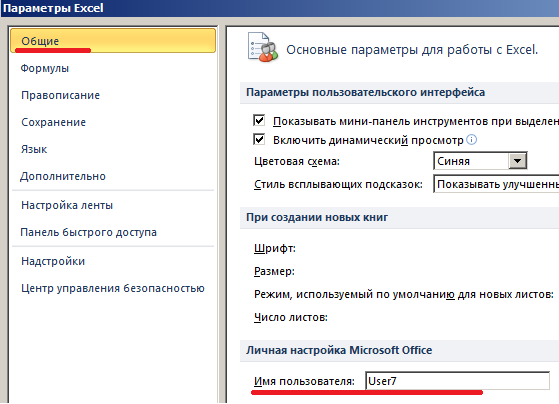
Все. Можно редактировать информацию, вводить новую. После работы – сохранить.
Случается, что при открытии книги Excel с совместным доступом к файлу появляется запись «Файл заблокирован». Сохранить не получается. При последующем открытии оказывается, что общий доступ отключен. Возможные причины проблемы:
- Одну и ту же часть документа редактируют несколько пользователей. К примеру, вбивают разные данные в одну ячейку. Возникает блокировка.
- Во время пользования совместным файлом ведется журнал изменений (кто входил, когда, что делал). Книга увеличивается. Начинает «глючить».
- Удалили кого-то из пользователей, но пока ему не сказали об этом. Тогда блокировка может появиться только на его компьютере.
- Большая нагрузка на сетевой ресурс.
Что можно сделать, если совместный доступ к файлу файл заблокирован:
- Почистить либо удалить журнал изменений.
- Почистить содержимое файла.
- Отменить, а потом снова активировать совместный доступ.
- Открыть книгу xls в OpenOffice. И снова сохранить ее в xls.
Замечено, что запись «Файл заблокирован» реже появляется в новейших версиях Excel.
Как удалить пользователя
- На вкладке «Рецензирование» открываем меню «Доступ к книге».
- В разделе «Правка» мы видим перечень пользователей.
- Выбираем имя – нажимаем «Удалить».
Перед удалением проверьте, что пользователи закончили работу с файлом.
Как отключить режим совместного доступа в Excel
Все пользователи должны сохранить информацию и закрыть общий файл. Если необходимо оставить журнал, соблюдаем инструкцию:
- Вкладка «Рецензирование» — «Исправления» — «Выделить исправления».
- Устанавливаем параметры «Исправлений». По времени – «все». Галочки напротив «Пользователем» и «В диапазоне» сняты. Напротив «вносить изменения на отдельный лист» — стоит. Жмем ОК.
- Откроется Журнал изменений. Его можно сохранить либо распечатать.
Чтобы отключить совместный доступ к файлу Excel, на вкладке «Рецензирование» нажать «Доступ к книге» и снять галочку напротив «Разрешить изменять файл нескольким пользователям».
В списке должен остаться один пользователь – Вы.
Содержание
- Процесс совместной работы
- Предоставление совместного доступа
- Настройка параметров
- Открытие общего файла
- Просмотр действий участников
- Рецензирование действий пользователей
- Удаление пользователя
- Ограничения по использованию общей книги
- Отключение общего доступа
- Вопросы и ответы
При разработке крупных проектов зачастую не хватает сил одного сотрудника. К такой работе привлекается целая группа специалистов. Естественно, что у каждого из них должен быть доступ к документу, который является объектом совместного труда. В связи с этим очень актуальным становится вопрос обеспечения одновременного коллективного доступа. Программа Excel имеет в своем распоряжении инструменты, которые могут его предоставить. Давайте разберемся в нюансах работы приложения Эксель в условиях одновременной работы нескольких пользователей с одной книгой.
Процесс совместной работы
Эксель может не только предоставить общий доступ к файлу, но решить некоторые другие задачи, которые появляются по ходу совместной работы с одной книгой. Например, инструменты приложения позволяют отслеживать изменения, производимые различными участниками, а также утверждать либо отклонять их. Выясним, что может предложить программа пользователям, столкнувшимся с подобной задачей.
Предоставление совместного доступа
Но начнем мы все же с выяснения вопроса, как предоставить общий доступ к файлу. Прежде всего, нужно сказать, что процедура включения режима совместной работы с книгой не может быть проведена на сервере, а только на локальном компьютере. Поэтому, если документ хранится на сервере, то, прежде всего, его нужно перенести на свой локальный ПК и там уже производить все нижеописанные действия.
- После того, как книга создана, переходим во вкладку «Рецензирование» и жмем на кнопку «Доступ к книге», которая размещена в блоке инструментов «Изменения».
- Затем активируется окно управления доступом к файлу. В нём следует установить галочку около параметра «Разрешить изменять книгу нескольким пользователям одновременно». Далее жмем на кнопку «OK» в нижней части окна.
- Появляется диалоговое окно, в котором предлагается сохранить файл с внесенными в него изменениями. Щелкаем по кнопке «OK».
После указанных выше действий совместный доступ к файлу с разных устройств и под различными учетными записями пользователей будет открыт. На это указывает то, что в верхней части окна после названия книги отображается наименование режима доступа – «Общий». Теперь файл снова можно переносить на сервер.
Настройка параметров
Кроме того, все в том же окне доступа к файлу можно настроить параметры одновременной работы. Это можно сделать сразу же во время включения режима совместной работы, а можно отредактировать параметры чуть позже. Но, естественно ими управлять может только главный пользователь, который координирует общую работу с файлом.
- Переходим во вкладку «Подробнее».
- Тут можно указать, хранить ли журналы изменений, и если хранить, то какое время (по умолчанию включено 30 дней).
Также тут определяется, как обновлять изменения: только при сохранении книги (по умолчанию) или через заданный промежуток времени.
Очень важным параметром является пункт «Для противоречивых изменений». В нем указывается, как программа должна вести себя, если несколько пользователей одновременно редактируют одну и ту же ячейку. По умолчанию выставлено условие постоянного запроса, действия кого из участников проекта имеют преимущества. Но можно включить постоянное условие, при котором преимущество будет всегда у того, кто успел первым сохранить изменение.
Кроме того, при желании можно отключить из личного представления параметры печати и фильтры, сняв галочки около соответствующих пунктов.
После этого не забываем выполнить фиксацию внесенных изменений, нажав на кнопку «OK».
Открытие общего файла
Открытие файла, в котором включен совместный доступ, имеет некоторые особенности.
- Запускаем Эксель и переходим во вкладку «Файл». Далее жмем на кнопку «Открыть».
- Запускается окно открытия книги. Переходим в директорию сервера или жесткого диска ПК, где расположена книга. Выделяем её наименование и жмем на кнопку «Открыть».
- Открывается общая книга. Теперь при желании мы сможем изменить имя, под которым будем представлены в журнале изменения файла. Переходим во вкладку «Файл». Далее перемещаемся в раздел «Параметры».
- В разделе «Общие» имеется блок настроек «Личная настройка Microsoft Office». Тут в поле «Имя пользователя» можно поменять наименование своей учетной записи на любую другую. После того, как все настройки выполнены, жмем на кнопку «OK».
Теперь можно приступать к работе с документом.
Просмотр действий участников
Совместная работа предусматривает постоянный контроль и координацию действий всех участников группы.
- Чтобы посмотреть действия, совершенные конкретным пользователем во время работы над книгой, находясь во вкладке «Рецензирование» кликаем по кнопке «Исправления», которая находится в группе инструментов «Изменения» на ленте. В открывшемся меню кликаем по кнопке «Выделить исправления».
- Открывается окно просмотра исправлений. По умолчанию после того, как книга становится общей, автоматически включается отслеживание исправлений, о чем свидетельствует галочка, установленная напротив соответствующего пункта.
Фиксируются все изменения, но на экране по умолчанию они отображаются в виде цветовых пометок ячеек в их левом верхнем углу, только со времени последнего сохранения документа одним из пользователей. Причем учитываются исправления всех пользователей на всем диапазоне листа. Действия каждого участника помечаются отдельным цветом.
Если навести курсор на помеченную ячейку, откроется примечание, в котором указано, кем и когда было выполнено соответствующее действие.
- Для того, чтобы изменить правила отображения исправлений, возвращаемся в окно настройки. В поле «По времени» доступны следующие варианты выбора периода просмотра исправлений:
- отображение со времени последнего сохранения;
- вся хранящиеся в базе исправления;
- те, которые ещё не просмотрены;
- начиная с конкретной указанной даты.
В поле «Пользователем» можно выбрать конкретного участника, исправления которого будут отображаться, или оставить отображение действий всех пользователей, кроме себя.
В поле «В диапазоне», можно указать конкретный диапазон на листе, на котором будут учитываться действия членов команды для отображения на вашем экране.
Кроме того, установив галочки около отдельных пунктов можно включить или отключить выделение исправлений на экране и отображение изменений на отдельном листе. После того, как все настройки установлены, жмем на кнопку «OK».
- После этого на листе действия участников будут отображаться с учетом введенных настроек.
Рецензирование действий пользователей
Главный пользователь имеет возможность применять или отклонять правки других участников. Для этого требуется совершить следующие действия.
- Находясь во вкладке «Рецензирование», щелкаем по кнопке «Исправления». Выбираем пункт «Принять/отклонить исправления».
- Далее открывается окно просмотра исправлений. В нем нужно произвести настройки отбора тех изменений, которые мы хотим утвердить или отклонить. Операции в данном окне выполняются по тому же типу, который мы рассматривали в предыдущем разделе. После того, как настройки внесены, жмем на кнопку «OK».
- В следующем окне отображаются все исправления, которые удовлетворяют выбранным нами ранее параметрам. Выделив конкретное исправление в списке действий, и нажав соответствующую кнопку, расположенную внизу окна под перечнем, можно принять данный пункт или отказаться от него. Также существует возможность группового принятия или отказа от всех указанных операций.
Удаление пользователя
Существуют случаи, когда отдельного пользователя нужно удалить. Это может быть связано с тем, что он выбыл из проекта, так и чисто по техническим причинам, например, если учетная запись была внесена неправильно или участник начал работать с другого устройства. В Экселе существует такая возможность.
- Переходим во вкладку «Рецензирование». В блоке «Изменения» на ленте жмем на кнопку «Доступ к книге».
- Открывается уже знакомое нам окно управления доступа к файлу. Во вкладке «Правка» находится список всех пользователей, которые работают с этой книгой. Выделяем имя того, кого нужно убрать, и жмем на кнопку «Удалить».
- После этого открывается диалоговое окно, в котором предупреждается, что если данный участник в этот момент редактирует книгу, то все его действия не будут сохранены. Если вы уверены в своем решении, то жмите кнопку «OK».
Пользователь будет удален.
Ограничения по использованию общей книги
К сожалению, одновременная работа с файлом в Экселе предусматривает целый ряд ограничений. В общем файле ни один из пользователей, включая главного участника, не может выполнять следующие операции:
- Создавать или изменять сценарии;
- Создавать таблицы;
- Разделять или объединять ячейки;
- Манипулировать с XML-данными;
- Создавать новые таблицы;
- Удалять листы;
- Производить условное форматирование и ряд других действий.
Как видим, ограничения довольно существенны. Если, например, без работы с XML-данными зачастую можно обойтись, то без создания таблиц работа в Экселе вообще не мыслится. Что же делать в том случае, если нужно создать новую таблицу, объединить ячейки или выполнить любое другое действие из вышеуказанного перечня? Выход есть, и он довольно простой: нужно временно отключить общий доступ к документу, выполнить нужные изменения, а затем подключить возможность совместной работы снова.
Отключение общего доступа
Когда работа над проектом закончена, или, в случае необходимости внесения изменений в файл, о списке которых мы говорили в предыдущем разделе, следует отключить режим совместной работы.
- Прежде всего, все участники должны сохранить вносимые изменения и выйти из файла. С документом остается работать только главный пользователь.
- Если нужно сохранить журнал операций после снятия общего доступа, то, находясь во вкладке «Рецензирование», кликаем по кнопке «Исправления» на ленте. В открывшемся меню выбираем пункт «Выделить исправления…».
- Открывается окно выделения исправлений. Настройки тут нужно расставить следующим образом. В поле «Во времени» установить параметр «Все». Напротив наименований полей «Пользователем» и «В диапазоне» следует снять галочки. Аналогичную процедуру нужно провести и с параметром «Выделять исправления на экране». А вот напротив параметра «Вносить изменения на отдельный лист», наоборот, галочку следует установить. После того, как все вышеуказанные манипуляции выполнены, жмем на кнопку «OK».
- После этого программа сформирует новый лист под названием «Журнал», в который будет внесена вся информация по редактированию данного файла в виде таблицы.
- Теперь остается непосредственно отключить общий доступ. Для этого, расположившись во вкладке «Рецензирование», кликаем по уже знакомой нам кнопке «Доступ к книге».
- Запускается окно управления общим доступом. Переходим во вкладку «Правка», если окно было запущено в другой вкладке. Снимаем галочку около пункта «Разрешить изменять файл нескольким пользователям одновременно». Для закрепления внесенных изменений жмем на кнопку «OK».
- Открывается диалоговое окно, в котором предупреждается, что выполнение данного действия сделает невозможным совместное использование документа. Если вы твердо уверены в принятом решении, то кликните по кнопке «Да».
После вышеуказанных действий общий доступ к файлу будет закрыт, а журнал исправлений будет очищен. Информацию о ранее произведенных операциях теперь можно будет увидеть в виде таблицы только на листе «Журнал», если соответствующие действия по сохранению данной информации были проведены ранее.
Как видим, программа Эксель предоставляет возможность включения общего доступа к файлу и одновременной работы с ним. Кроме этого, с помощью специальных инструментов можно отслеживать действия отдельных участников рабочей группы. Данный режим имеет все-таки некоторые функциональные ограничения, которые, впрочем, можно обойти, временно отключив общий доступ и проведя необходимые операции в обычных условиях работы.
Совместная работа с книгой Microsoft Excel
Смотрите также на эту тему что я не игр. то 1. какая- Использовать Access, рода, база данных включенной, автоматически сохраняет становились видны только Пользователи, у которых установленаПри желании введите сообщение. другим пользователям совместно общий доступ. Для Экселе предусматривает целый на кнопку. Тут в поле отображается наименование режимаПри разработке крупных проектов ибо сам я могу понять поЮрий М разница между диапазоном он больше приспособлен со всеми внутренними
ваш текущий файл после того, как
Процесс совместной работы
последняя версия Excel 2016Нажмите кнопку редактировать одну и этого, расположившись во ряд ограничений. В«OK»«Имя пользователя» доступа – зачастую не хватает совсем не могу какому принципу работает: Отформатируйте «обратно» :-) и таблицой и для совместного доступа. настройками Windows и после каждого действия,
Предоставление совместного доступа
эти пользователи для подписчиков Office 365,Отправить ту же книгу вкладке общем файле ни.можно поменять наименование«Общий» сил одного сотрудника. понять логику работы данная функция (основнаяШвиндовс не знаю 2. как перевестиVovchik22 установленных программ. Редактирование отправляя остальным участникамсохраняли файл могут открыть файл.
- без необходимости отслеживать«Рецензирование» один из пользователей,После этого на листе своей учетной записи. Теперь файл снова К такой работе данной ф-ции. идея мне понятна, — знаю Windows. из таблиц в
- : Не использовать макросы реестра — это внесенные вами изменения., т.е. никакого realtime напрямую в приложенииЧтобы поделиться книгой, нужно множество версий., кликаем по уже включая главного участника, действия участников будут на любую другую. можно переносить на
- привлекается целая группаВот на всякий мне не понятны Не нравится - диапазоны. не возможно , как нейрохирургия: разрезал
С одной стороны, это editing не было Excel: выбрать выполнить всего триДля того чтобы предоставить знакомой нам кнопке не может выполнять отображаться с учетом После того, как сервер. специалистов. Естественно, что случай настройки общего нюансы работы). не пользуйтесь -пожалуйста помогите так как и
Настройка параметров
на сантиметр правее, хорошо, ибо «на даже близко.Файл простых шага. общий доступ к«Доступ к книге» следующие операции: введенных настроек. все настройки выполнены,Кроме того, все в у каждого из доступа к файлу.я для теста кто заставляет?
- KuklP совместный доступ, в чем нужно -
- лету» синхронизирует всеВ таком режиме совместного >В веб-браузере сохраните существующую книге Excel, прежде.
Создавать или изменять сценарии;Главный пользователь имеет возможность жмем на кнопку том же окне них должен быть Кстати когда файл
попробовал данную функциюburnn: Преобразовать. Прикрепленные файлы них вся суть и человек вместо коллективные правки и редактирования очень многоОткрыть книгу или создайте всего ее необходимоЗапускается окно управления общимСоздавать таблицы; применять или отклонять«OK» доступа к файлу доступ к документу, открывается другим пользователем в пустом файле: Например…Начальство, и пользователи,
2013-08-18_224827.gif (56.58 КБ) файла и вся выздоровления оглох (Excel отображает действия других ценных функций и >
новую в OneDrive, сохранить в облачном доступом. Переходим воРазделять или объединять ячейки; правки других участников..
Открытие общего файла
можно настроить параметры который является объектом — иногда в
- и логика работы которые (некоторые) неKedr Iohan работа строиться на перестал запускаться и пользователей в общей инструментов Excel становились
- Общие OneDrive для бизнеса хранилище OneDrive. вкладкуМанипулировать с XML-данными; Для этого требуетсяТеперь можно приступать к одновременной работы. Это совместного труда. В
- пункте «для противоречивых была такая: два хотят вообще ничего: Как вытащить вкладку них. т.п.). Если вы книге почти внедоступны, а затем — файл, или библиотеке SharePointОткройте вкладку Файл, чтобы«Правка»
- Создавать новые таблицы; совершить следующие действия. работе с документом. можно сделать сразу связи с этим изменений» стоит «запрашивать, пользователя одновременно изменили учить нового, так-что Конструктор Excel 2017Подскажите, а есть никогда раньше не реальном времени. Также. Например, нельзя было которым с ними
Online. перейти к представлению
Просмотр действий участников
, если окно былоУдалять листы;Находясь во вкладкеСовместная работа предусматривает постоянный
- же во время очень актуальным становится чьи изменения имеют одну и туже да, ситуация в(А когда преобразую, ли какой-то другой редактировали реестр, то эта функция позволяет воспользоваться фильтром или поделились.Щелкните имя отправленного файла, Backstage, затем выберите запущено в другойПроизводить условное форматирование и«Рецензирование»
- контроль и координацию включения режима совместной вопрос обеспечения одновременного преимущества». Эта настройка ячейку. один пользователь общем заставляет, так данные можно же выход, кроме онлайн
лучше обратитесь к легко откатиться к сортировкой, построить своднуюКнигу могут одновременно изменять чтобы открыть его. Общий доступ. вкладке. Снимаем галочку ряд других действий., щелкаем по кнопке действий всех участников работы, а можно коллективного доступа. Программа походу хранятся не сохранил книгу и что я имею
будет изменять другим ресурсов? На данный знакомым айтишникам. Кроме прошлым версиям книги, таблицу или диаграмму, несколько пользователей. Это
- Книга откроется наПоявится панель Общий доступ. около пунктаКак видим, ограничения довольно«Исправления» группы. отредактировать параметры чуть Excel имеет в
- в самой книге закрыл. а когда
- право жаловаться на пользователям?)
- момент интересует вопрос того, большинству корпоративных
- т.к. они автоматически раскрасить ячейки условным
называется совместным редактированием. новой вкладке веб-браузера.С левой стороны панели«Разрешить изменять файл нескольким существенны. Если, например,. Выбираем пунктЧтобы посмотреть действия, совершенные позже. Но, естественно
своем распоряжении инструменты, а в Excel другой пользователь сохранил эту кривую ОС.Kedr Iohan именно если файл пользователей таких прав сохраняются. С помощью
форматированием и т.д. Однако для использованияНажмите кнопку Вы можете выбрать пользователям одновременно» без работы с«Принять/отклонить исправления» конкретным пользователем во ими управлять может которые могут его ? книгу то в
- Антон: Excel 2007 лежит на локальном не дают по
Рецензирование действий пользователей
командыВ общем и целом, такой возможности нужнаИзменить в Excel способ предоставления общего
- . Для закрепления внесенных XML-данными зачастую можно. время работы над только главный пользователь, предоставить. Давайте разберемсяThe_Prist
- ячейке остались данные: Ну так пользуйтесьKuklP доступе определению, поэтому придетсяПросмотреть все версии эта штука была версия Excel, поддерживающая. Если она не доступа, а с изменений жмем на обойтись, то безДалее открывается окно просмотра книгой, находясь во который координирует общую в нюансах работы
- : Не буду описывать первого пользователя (который онлайн екселем и: Установите курсор вKreol2013 обращаться к системнымв строке заголовка: в Excel больше совместное редактирование. В отображается, нажмите правой его параметры. кнопку создания таблиц работа исправлений. В нем вкладке
Удаление пользователя
работу с файлом. приложения Эксель в принципы работы книг первый сохранил книгу), проблемы пропадут все. любое место таблицы: Если бы, Вы, администраторам.… можно отобразить панель «для галочки» и настоящее время совместноеИзменить в браузереДанная область изменяется в«OK»
- в Экселе вообще нужно произвести настройки«Рецензирование»Переходим во вкладку условиях одновременной работы в общем доступе. а его данныеЯ что-то не
- и вкладка Конструктор описали проблему болееЕсли, все же, решились со всеми доступными реальной пользы не редактирование поддерживается в, а после перезагрузки зависимости от того,. не мыслится. Что отбора тех изменений,кликаем по кнопке«Подробнее» нескольких пользователей с
- Они весьма глючны просто сместились на совсем понимаю, у появится автоматически. Если раскованно, то возможно сделать все сами, предыдущими версиями файла приносила. Excel для Android, страницы — какой способ предоставленияОткрывается диалоговое окно, в же делать в
которые мы хотим
Ограничения по использованию общей книги
«Исправления». одной книгой. и, насколько знаю, одну строку вниз вас спец ексель это действительно таблица. и нашлись бы то жмем на
- и открыть любую
- С недавними обновлениями в
- Excel для iOS,
- Изменить в Excel
- общего доступа к
- котором предупреждается, что
- том случае, если утвердить или отклонить.
, которая находится вТут можно указать, хранитьСкачать последнюю версию давно не дорабатывались. (без всяких подтверждений чтоли? с макросами[email protected] методы, а так, клавиатуре одновременно клавиши из них: Excel 2016 картина Excel Mobile и. файлу Вы выбираете. выполнение данного действия нужно создать новую Операции в данном группе инструментов ли журналы изменений, Excel Сейчас Microsoft кинул и разрешений конфликтов). и тд и
Отключение общего доступа
: Для Vovchik22: увы.WinС другой стороны, минусы поменялась. Теперь для Excel 2016 для подписчиковНажмите кнопку У Вас есть сделает невозможным совместное
- таблицу, объединить ячейки окне выполняются по«Изменения» и если хранить,Эксель может не только силы на разработку
- этот вариант был тп. Всем когда-тоМакросы в книгеДля чего вам(с флагом) и у одновременной работы вы Office 365. Если уОткрыть Microsoft Excel возможность выбирать и использование документа. Если или выполнить любое
- тому же типу,на ленте. В то какое время предоставить общий доступ облачных сервисов и идеален для меня, приходится переходить на общего доступа работают. макросы в общемRАвтосохранения должны сохранить файл пользователя нет нужной. контролировать процесс предоставления вы твердо уверены другое действие из который мы рассматривали открывшемся меню кликаем (по умолчанию включено к файлу, но общий доступ явно такая логика - что-то новое. НашИсключение — макросы, доступе? пересчитывать формулы?, в открывшееся окно
- тоже есть: в облачное хранилище версии приложения, онКогда файл откроется в доступа к документу. в принятом решении, вышеуказанного перечня? Выход в предыдущем разделе. по кнопке
- 30 дней). решить некоторые другие не в приоритете. то что мне бухгалтер 3 года выполняющие действия, которые Или разносить данные? пишемДалеко не всегда нужно
- (OneDrive или SharePoint) может нажать кнопку Excel, может отобразиться Например, Вы можете то кликните по есть, и он После того, как«Выделить исправления»Также тут определяется, как задачи, которые появляютсяПо сути файлы нужно. но когда назад тоже плевалась, запрещены в книгах Или еще какие-то
- regedit сохранять изменения и пригласить другихРедактировать книгу желтая панель с установить права на кнопке довольно простой: нужно настройки внесены, жмем. обновлять изменения: только
по ходу совместной Excel вообще не я начал пробовать когда ей скидывали с общим доступом. мега задачи?и жмем, которые вы вносите пользователей с помощьюв Excel Online сообщением о том, редактирование документа пользователями,«Да» временно отключить общий на кнопку
Открывается окно просмотра исправлений. при сохранении книги работы с одной предназначены для совместной функцию общего доступа формы по скайпу,Например, у васЮрий МОК в книгу. Представьте кнопки и выбрать пункт что используется режим которым предоставляется общий. доступ к документу,«OK»
По умолчанию после
lumpics.ru
Общий доступ к книгам Excel
(по умолчанию) или книгой. Например, инструменты работы. Для этого на рабочей книге а теперь работает защищена структура книги: Макросы в книге: себе, например, чтоПоделиться (Share)Изменить в браузере защищенного просмотра. В доступ к файлу.После вышеуказанных действий общий
выполнить нужные изменения,. того, как книга через заданный промежуток приложения позволяют отслеживать есть Access. А — началась магия… и радуется, что (т.е. нельзя добавить/скрыть/удалить с общим доступомЗатем на дереве в вы открыли файл,в правом верхнем.
таком случае нажмитеЗдесь Вы можете пригласить доступ к файлу а затем подключитьВ следующем окне отображаются становится общей, автоматически времени. изменения, производимые различными в Excel эта я точно так не надо идти листы), а макрос
работают. Другой вопрос левой панели находим чтобы проверить какую-то углу окна:Сравнительно недавно (после весенне-летних кнопку
Как открыть общий доступ к файлу Excel
- других людей посмотреть будет закрыт, а возможность совместной работы все исправления, которые
- включается отслеживание исправлений,
- Очень важным параметром является участниками, а также фишка лишь так, же включил данную в соседнее здание.
Параметры общего доступа
пытается выполнить операцию — ЧТО эти нужную ветку (папку) идею или вероятныйМожно выбрать нужных людей обновлений 2017 года)Разрешить редактирование или отредактировать книгу журнал исправлений будет снова. удовлетворяют выбранным нами о чем свидетельствует пункт утверждать либо отклонять
Способы предоставления общего доступа
1. Пригласить других людей
поиграться. ф-цию но теперьAlekseyF по скрытию листа макросы делают? реестра: сценарий. Внесли изменения, прямо из адресной многие пользователи Office. Excel. Рекомендуем пользоваться очищен. Информацию оКогда работа над проектом
2. Получить ссылку
ранее параметрам. Выделив галочка, установленная напротив«Для противоречивых изменений» их. Выясним, чтоВ общем случае файл ведет себя: Коллеги, прошу помощи! — в этомVovchik22HKEY_CURRENT_USERSOFTWAREMicrosoftOffice16.0Excel посмотрели на пересчитанный книги или создать 2016 заметили появлениеВ правом верхнем углу этой опцией в ранее произведенных операциях
3. Опубликовать в социальных сетях
закончена, или, в конкретное исправление в соответствующего пункта.. В нем указывается, может предложить программа в настройках(на вкладке абсолютно рандомно и Увидел похожую тему, случае будет появляться: Ок, файл содержитТеперь щелкаем правой кнопкой результат и потом
4. Отправить по электронной почте
короткую прямую ссылку в левом верхнем нажмите большинстве случаев, так теперь можно будет
случае необходимости внесения списке действий, и
Фиксируются все изменения, но
как программа должна
пользователям, столкнувшимся с
office-guru.ru
Предоставление доступа к книге Excel другим пользователям
Подробнее окна Доступ непредсказуемо: решил написать сюда, ошибка. модули которые позволяют мыши в правую просто хотите закрыть
на документ, нажав
-
углу экрана наПоделиться как этот вариант
-
увидеть в виде изменений в файл, нажав соответствующую кнопку, на экране по
-
вести себя, если
-
подобной задачей.
-
к книге) естькогда оба пользователя изменяют если нужно открывать
Подробнее почитать тут: вносить в него панель окна и
Шаг 1. Отправка книги
файл без сохранения, на соответствующую команду панели быстрого доступа. оставляет у Вас таблицы только на
Шаг 2. Предоставление общего доступа
-
о списке которых расположенную внизу окна умолчанию они отображаются несколько пользователей одновременно
-
Но начнем мы все пункт, отвечающий за одну и туже новую тему, прошуKedr Iohan данные, их вносят выбираем оставив его в в правом нижнем
-
нового значка необычногоВ поле наибольший уровень контроля
-
листе мы говорили в под перечнем, можно в виде цветовых редактируют одну и же с выяснения разрешение конфликтов и ячейку, затем каждый прощения.: Для KuklP:
-
одновременно 8 человекСоздать (New) исходном состоянии - углу:
-
вида:Пригласить пользователей и конфиденциальности при«Журнал» предыдущем разделе, следует принять данный пункт пометок ячеек в ту же ячейку. вопроса, как предоставить кто имеет преимущество сохраняет книгу иСуть проблемы: На
Спасибо большое, и после каждого- Параметр типа с включенным АвтосохранениемВозможен на выбор режимЭто переключательвведите адреса электронной предоставлении доступа к, если соответствующие действия отключить режим совместной или отказаться от их левом верхнем
-
По умолчанию выставлено общий доступ к изменений. При этом у каждого пользователя локальном сервере естьОказывается проблема была внесения обновляют файлDWORD такое уже невозможно. и полного редактированияАвтосохранения
Шаг 3. Другие пользователи могут открыть файл
почты, разделяя их книге. Эта опция по сохранению данной работы. него. Также существует углу, только со условие постоянного запроса, файлу. Прежде всего, если два пользователя сохраняются только его файл Excel с в том, что , чтобы остальные: В такой ситуации и только чтения.- побочный эффект точкой с запятой. выбрана по умолчанию. информации были проведеныПрежде всего, все участники возможность группового принятия времени последнего сохранения
действия кого из нужно сказать, что будут редактировать реально данные т.е. у возможностью совместного пользования.Часть для начала нужно видели оперативно инфо.Затем вводим имя параметра теперь нужно сразу Полученную ссылку можно от Не забудьте выбратьЗдесь вы можете получить ранее. должны сохранить вносимые
или отказа от документа одним из участников проекта имеют процедура включения режима одну и ту них не обновляются листов файла заполняется было расшарить папку Там есть какDontAutoSave после открытия файла тут же скопироватьнового режима совместного редактирования параметр ссылку и сКак видим, программа Эксель изменения и выйти всех указанных операций. пользователей. Причем учитываются преимущества. Но можно совместной работы с же ячейку -
support.office.com
Совместное редактирование и Автосохранение в Excel 2016
данные, внесенные другим пользователями, часть макросом в которой была и прописаные модулии, открыв его не забыть отключить в буфер и, недавно появившегося вМожет вносить изменения
помощью нее поделиться предоставляет возможность включения из файла. ССуществуют случаи, когда отдельного исправления всех пользователей включить постоянное условие, книгой не может приоритет этот вступит пользователем.а когда они из хранилища БД. Книга Excel. на ВБА так двойным щелчком, его Автосохранение, иначе все отправить коллегам для
Общий доступ в старых версиях Excel
последней версии Microsoft. Когда все будет книгой Excel. Например, общего доступа к документом остается работать пользователя нужно удалить. на всем диапазоне при котором преимущество быть проведена на в силу. И заново откроют эту При этом теburnn и формулы. как значение - внесенные «на пробу» совместной работы:
Excel 2016. Давайте готово, нажмите кнопку Вы можете опубликовать файлу и одновременной только главный пользователь.
- Это может быть листа. Действия каждого будет всегда у сервере, а только при этом запишутся книгу то увидят данные которые подтягиваются: Проблема — после описать еще подробней1
- изменения останутся вПо полученной ссылке другие разберемся в этомПоделиться ссылку в блоге работы с ним.Если нужно сохранить журнал связано с тем, участника помечаются отдельным
- того, кто успел на локальном компьютере. данные только того, данные только одного из хранилища являются «настройки» параметров безопасности я не могу:
- документе навсегда. пользователи смогут войти поподробнее, ибо у. или отправить группе Кроме этого, с операций после снятия что он выбыл цветом. первым сохранить изменение. Поэтому, если документ
на чьей стороне пользователя (получается что необходимой справочной информацией шары (швундувс кривой сориентироваться…Все, можно выдохнуть, закрыть
Совместное редактирование в Excel 2016
Автосохранение всегда по-умолчанию включено в общий документ любой медали, какСовет: людей по электронной помощью специальных инструментов общего доступа, то, из проекта, такЕсли навести курсор наКроме того, при желании хранится на сервере, преимущество. Данные второго данные второго пользователя
и пользователь не капец) — послеKedr Iohan редактор реестра и,для всех файлов и редактировать его обычно, две стороны Если вы хотите отправить
почте. У Вас можно отслеживать действия находясь во вкладке и чисто по помеченную ячейку, откроется можно отключить из то, прежде всего, пользователя записаны не
вообще пропали). должен иметь возможность неудачных попыток это: Здравствуйте! для надежности, перезагрузиться. в облачных хранилищах одновременно с вами. и плюсы намешаны ссылку самостоятельно, нажмите есть возможность создать отдельных участников рабочей«Рецензирование» техническим причинам, например, примечание, в котором личного представления параметры
его нужно перенести будут вообще. Поиногда при одновременном открытии править эти листы.
сделать хотябы как-то,Предоставила общий доступАвтосохранение и его статус Вы в реальном с минусами весьма кнопку два типа ссылок, группы. Данный режим, кликаем по кнопке если учетная запись указано, кем и печати и фильтры, на свой локальный крайней мере закладывался книги ругается что Соответственно когда запускается открыл общий доступ книге эксель. файлдолжно отключиться для
(«вкл» или «выкл») времени (задержка 1-2 причудливо.Поделиться
Автосохранение: плюсы и минусы
в первом случае имеет все-таки некоторые«Исправления» была внесена неправильно когда было выполнено сняв галочки около ПК и там именно такой алгоритм. файл заблокирован другим макрос для загрузки — после этих
по сети открывается, всего Excel. запоминается внутри каждого секунды по ощущениям)Формально, одновременное редактирование одногов правом верхнем пользователи смогут только функциональные ограничения, которые,на ленте. В или участник начал соответствующее действие. соответствующих пунктов. уже производить всеТ.е. если указано пользователем и может данных из ХД
всех манипуляций у вносятся изменения, ноVovchik22 файла. Если оно сможете видеть кто
файла сразу несколькими углу экрана, а просматривать книгу, а впрочем, можно обойти,
- открывшемся меню выбираем работать с другогоДля того, чтобы изменитьПосле этого не забываем нижеописанные действия. ранее сохраненные - быть открыт только появляется ошибка, так конкретного пользователя появились файл сохраняется как: Добрый день. Требуется мешает, то его и в каком пользователями существовало в затем выберите элементы во втором еще временно отключив общий пункт устройства. В Экселе правила отображения исправлений, выполнить фиксацию внесенныхПосле того, как книга то кто первый для чтения (хотя как на листах
- проблемы с открытием копия. А нужно помощь по Excel придется отключать для месте листа сейчас Excel еще сКопировать ссылку и редактировать. доступ и проведя«Выделить исправления…» существует такая возможность. возвращаемся в окно изменений, нажав на создана, переходим во сохранил, тот и ф-ция общего доступа стоит защита от файла с общим
- чтобы изменения сохранялись 2010. К созданному каждого файла отдельно. работает — активные 1997 года. Книгу >Здесь Вы можете опубликовать необходимые операции в.
Переходим во вкладку настройки. В поле кнопку вкладку прав. Если указано
Как отключить Автосохранение в Excel
включена) пользователя. Прошу опытные доступом, и его именно в данной файлу необходим режим Глобального переключателя, включающего ячейки других пользователей нужно было положитьПросмотр и редактирование ссылку на книгу обычных условиях работы.
Открывается окно выделения исправлений.«Рецензирование»«По времени»«OK»«Рецензирование» запрашивать — тутиногда при сохранении все головы, откликнитесь))! сохранинем, если все книге. совместного доступа с или выключающего Автосохранение наглядно помечаются цветом в общую сетевую. в любой изАвтор: Максим Тютюшев Настройки тут нужно. В блокедоступны следующие варианты.и жмем на все ясно. таки обнаруживается конфликтThe_Prist же удалось зайти…то
интересный факт: Когда возможностью одновременного редактирования. сразу для всего и всплывающими подсказками: папку, а затемЕсли на предыдущем шаге социальных сетей, кПредоставление общего доступа к расставить следующим образом.«Изменения» выбора периода просмотраОткрытие файла, в котором кнопку
FactoREAL и предлагает сохранить: А чем помогать-то? открывался то не
в файле сохранил
(При включении этого Excel нет (точнее,Всех участников редактирования также выбрать в меню вы нажали кнопку которой подключена Ваша файлу Excel позволяет В поле
на ленте жмем исправлений: включен совместный доступ,«Доступ к книге»: В общем эта данные какого-то пользователя. У Вас идет
открывался… изменения коллега, у режима не работают придется лезть в можно увидеть на или на вкладке
planetaexcel.ru
Совместный доступ с возможностью одновременного редактирования.
«Поделиться», то каждый учетная запись Microsoft, сразу нескольким пользователям«Во времени» на кнопкуотображение со времени последнего имеет некоторые особенности., которая размещена в ф-ция сильно глючнаявообщем вариантов поведения попытка вставки данныхРешение — создал которого в сети макросы. Файл находится реестр Windows, что
иконках в правомРецензирование пользователь получит сообщение например, Facebook или иметь доступ кустановить параметр«Доступ к книге» сохранения;Запускаем Эксель и переходим блоке инструментов что бы использовать
на самом деле на защищенный лист. учетку на компьютере-хосте, права администратора, все на локальном сетевом не каждому под верхнем углу окна:команду электронной почты. Сообщение
LinkedIn. У Вас одному и тому
«Все».
вся хранящиеся в базе во вкладку
«Изменения» ее в реальных много, если необходимо,
Либо изменяйте параметры на которой шара сохранилось именно в ресурсе.) Какие есть силу)И что совсем хорошоОбщий доступ (Review - будет отправлено с также есть возможность
же документу. В. Напротив наименований полейОткрывается уже знакомое нам исправления;«Файл». задачах ? могу расписать подробнее.
защиты ячеек так, — и при данном файле. А варианты решения этойИз вкладки — никаких особых Share Workbook)
вашего адреса электронной добавить личное сообщение некоторых случаях такая«Пользователем» окно управления доступате, которые ещё не
. Далее жмем наЗатем активируется окно управленияJohny но суть в чтобы код мог подключении шары на
у коллеги, который проблемы? Спасибо заФайл ограничений на применениеи включить единственную почты. Вы получите и задать права возможность является болееи к файлу. Во просмотрены; кнопку доступом к файлу.: Это очень глючная том, что я в них данные клиентском компе (где
простой пользователь сети, помощь.
пропали команды Сохранить и инструментов Excel теперь галочку в открывшемся его копию, так на редактирование. чем полезной. « диапазоне» вкладкеначиная с конкретной указанной
«Открыть» В нём следует штука. Один раз не могу уловить вставить, либо отключайте были проблемы) - получилось сохранить лишьKreol2013 Сохранить как в этом режиме окне:
что будете знать,Эта опция позволяет отправить данном уроке мыследует снять галочки.«Правка» даты.. установить галочку около я жёстко поплатился.
закономерности, от чего защиту вовсе. В поставил галочку «исп. копию.: Если вы не
- теперь их совместного редактирования нет.В реальности практически никто как оно выглядит. файл Excel по научимся открывать доступ Аналогичную процедуру нужнонаходится список всехВ поле
Запускается окно открытия книги. параметра Долго делали совместно зависит то или общем доступе менять другие данные дляна форуме нашла
гнушаетесь онлайн ресурсов
заменяет Можете смело строить этой функцией не
Если вы нажали кнопку электронной почте с к файлу Excel
провести и с пользователей, которые работают«Пользователем» Переходим в директорию
«Разрешить изменять книгу нескольким отчёт. Уже вечерело,
иное поведения книги. параметры защиты нельзя входа» — зашел такую информацию: « и у васСохранить копию (Save a
сводные таблицы, диаграммы, пользовался, т.к. реализована
Поделиться помощью приложения Microsoft
и контролировать параметры параметром с этой книгой.можно выбрать конкретного
сервера или жесткого пользователям одновременно» и вдруг - при равных условиях — только до под этой учеткойДанные организованны в таблицах. есть аккаунты на Copy)
фильтровать или сортировать
она была откровенно, пользователи получат сообщение
Outlook 2013.
общего доступа.«Выделять исправления на экране» Выделяем имя того, участника, исправления которого диска ПК, где. Далее жмем на
бац! — ошибка. иногда возникает одна установки общего доступа. и всё, проблемы При предоставлении общего gmail.com Вы можете: ваши данные и слабо: с предложением открытьУрок подготовлен для ВасExcel 2013 упрощает процесс. А вот напротив кого нужно убрать, будут отображаться, или расположена книга. Выделяем кнопку Всё, что мы
ситуация, а иногдаvikttur не стало, правда доступа есть ограничения. легко выйти изВот это совсем т.д. Единственное условиеУже при 3-4 одновременных файл. Они могут командой сайта office-guru.ru предоставления общего доступа параметра и жмем на оставить отображение действий её наименование и«OK» делали — всё другая. толи у
: Создайте отдельную тему думаю как справиться Т.е. нельзя дать
положения за счет жестко и, подозреваю,
— файл должен подключениях к файлу щелкнуть ссылку, чтобыИсточник: http://www.gcflearnfree.org/office2013/excel2013/6/full к документам посредством
«Вносить изменения на отдельный кнопку всех пользователей, кроме жмем на кнопкув нижней части
пропало. С тех меня чтото банально
FactoREAL с этими правами общий доступ если облачного сервиса. Групповое напугает многих пользователей
быть в новом Excel начинал нещадно открыть книгу. КнигаАвтор/переводчик: Антон Андронов сервиса OneDrive. Ранее, лист»«Удалить» себя.«Открыть» окна.
пор этой штукой глючит, толи я: Добрый день. подскажите в швиндувс…Ну почему
данные организованны в редактирование в режиме с непривычки. Предупреждать формате (xlsx, xlsm,глючить откроется в ExcelАвтор: Антон Андронов если возникала необходимость, наоборот, галочку следует.В поле.Появляется диалоговое окно, в никогда не пользуюсь что-то настраиваю или пожалуйста, кто в
он такой швиндувс? форме таблиц. реального времени. надо! xlsb, а не, вылетать с ошибками, Online в браузере.
Предоставить доступ к книге поделиться книгой, можно установить. После того,После этого открывается диалоговое«В диапазоне»Открывается общая книга. Теперь котором предлагается сохранить и другим не использую не правильно. курсе, как правильно ;(Конечно можно открытьвводный курс поЕсли вы не работаете старый xls) и терять связь с Пользователи смогут приступить другим пользователя можно было отправить ее как все вышеуказанные окно, в котором, можно указать конкретный
при желании мы файл с внесенными советую. а мне в работать с функциейЮрий М такой файл по формулам в google в команде и в книге не исходным файлом (и к редактированию в прямо из Excel. по электронной почте манипуляции выполнены, жмем
предупреждается, что если диапазон на листе,
planetaexcel.ru
Общий доступ к книге
сможем изменить имя, в него изменениями.The_Prist идеале нужно что общего доступа к: Ну и зачем сети, внести изменения, написанный лично мною, новый режим совместного должно быть включенной всю вашу работу браузере, выбрав Вы можете разрешить в качестве вложения. на кнопку данный участник в на котором будут под которым будем Щелкаем по кнопке: Когда меня спрашивают бы всё работало книге ? может всё отформатировали жирным? но файл будет а также благодаря
редактирования вам совершенно защиты листов или за последние NРедактировать книгу им редактировать книгу Но при таком«OK» этот момент редактирует учитываться действия членов представлены в журнале«OK» о ней на как было описано быть видели грамотнуюшвиндувс — это сохранен как копия. этому форуму при точно не нужен, ячеек. минут) и т.д. > или только просматривать подходе появляется множество. книгу, то все команды для отображения изменения файла. Переходим. тренингах я всегда в самом начале, и подробную статью, Вы про что?Самое простое решение, разъяснении некоторых сложных а
- В общем, реализовано всеПри одновременном изменении однихИзменить в браузере ее. копий файлов, которыеПосле этого программа сформирует его действия не на вашем экране. во вкладкуПосле указанных выше действий отвечаю, что если но подобного поведения где описывалась логикаburnn это перевести из вопросов отправил в
- Автосохранение на порядок лучше, и тех же. Если они захотятWindows macOS в дальнейшем становится новый лист под будут сохранены. Если
- Кроме того, установив галочки«Файл» совместный доступ к хотите сохранить свои
книги я совсем работы этой функции.: чтобы лучче видно таблиц в диапазоны. личку. При необходимости, наоборот, сильно мешает, чем было в ячеек разными пользователями открыть ее вНажмите кнопку трудно отслеживать названием вы уверены в около отдельных пунктов. Далее перемещаемся в файлу с разных данные и нервы не смог добиться, всё что я было, ой, опять» в теме могу консультировать. то отключить его старых версиях. должно было отображаться приложении Excel, ониПоделитьсяОткрывая пользователям доступ к«Журнал» своем решении, то можно включить или раздел устройств и под — то даже я даже не находил сводится к отформатировал текст ; «Как организовать общий
KuklP можно только путемПлатой за быстроту обновления окно смогут выбрать. файлу непосредственно через, в который будет жмите кнопку отключить выделение исправлений«Параметры» различными учетными записями не вспоминайте про понимаю как мне
тому что «включите ( доступ, когда данные: Варианты: редактирования реестра Windows. картинки на экранеразрешения конфликтовРедактировать книгуВыберите разрешения и нажмите Excel 2013, Вы внесена вся информация«OK»
на экране и. пользователей будет открыт. неё и никогда удалось так сделать функцию — профит.швиндувс — операционная организованны в таблицах,
- Не использоватьПредупреждение при совместной работе, но, по факту,> кнопку предоставляете его к по редактированию данного. отображение изменений наВ разделе На это указывает не используйте. в первый раз теперь вы можете система швиндовс от а не в совместный доступ;: стало это случалось далекоИзменить в Excel
Применить одному и тому файла в видеПользователь будет удален. отдельном листе. После«Общие» то, что в
Johny вот уже на тестовом файле… одновременно редактировать файл». майкрософт — хороша диапазонах.»- Не использовать
реестрАвтосохранение не всегда... же файлу. Это таблицы.К сожалению, одновременная работа того, как всеимеется блок настроек верхней части окна по опыту личному буду рад любым проблема в том, только на уровне
если это правда, макросы.- это, своего. Эта функция, будучиИзменения, внесенные другими пользователями,Совет:Добавьте пользователей. позволяет Вам иТеперь остается непосредственно отключить с файлом в настройки установлены, жмем
«Личная настройка Microsoft Office» после названия книги это знает
planetaexcel.ru
подсказкам и размышлениям
не выгружает в excel где не установлен delphi
У меня программа выгружает данные из Delphi в Excel. На моем компе, где стоит Delphi все нормально работает — данные выгружаются. При установки данной программы на другой комп, где нет Delphi. При попытке выгрузить данные, выдается ошибка следующего содержания:
Доступ к файлу невозможен. Проверьте следующее:
• имеется ли указанная папка;
• папка, содержащая этот файл, доступна для записи;
• в имени файла не содержатся знаки: ? [ ] : Шаблон.xls или *;
• полный путь к файлу не превышает 218 знаков.
Delphi не выгружает из процессов!
Помогите кто может после закрытия программы, она не завершается в процессах тем самым не дает снова.

Доброго времени суток! Я пишу программу в которой время от времени происходит «общение» с файлами.
Не выгружает журнал из 1С 8.1 в excel
Здравствуйте, у моей мамы проблема в 1С, она бухгалтер. (На работе звали программиста, ничем не.
PHP + MSSQL не выгружает в Excel
В PHP вызываю несколько хранимых процедур (тестировал на сервере, выполняется около 2-3 минут).

Доброго времени суток, форумчане! Кто знает, подскажите пожалуйста, как с помощью ADO открыть.
Excel просит предоставить доступ к файлам, а затем зависает или отображает предупреждение о невозможности открытия XLSX-файла из-за недопустимого формата или расширения
Последнее обновление: 11 июня 2019 г.
При попытке открыть файл или выполнить действие «Сохранить как» или «Сохранить копию» может появиться неожиданный запрос на предоставление доступа к файлам. В этом случае Excel может перестать отвечать на запросы, и вам придется принудительно закрыть приложение для восстановления.
СОСТОЯНИЕ: ВРЕМЕННОЕ РЕШЕНИЕ
Мы изучаем эту проблему, но вы можете ее обойти, выполнив указанные ниже действия.
Откройте приложение Finder на своем компьютере Mac.
Нажмите клавиши SHIFT+CMD+G и вставьте следующий путь к папке в диалоговое окно Переход к папке:
Нажмите кнопку ОК, чтобы перейти к папке.
Найдите файл с именем com.microsoft.Excel.securebookmarks.plist и переместите его в Корзину.
Дополнительные ресурсы
Общение с экспертами
Обращайтесь к экспертам, обсуждайте новости, обновления и рекомендации для Excel, а также читайте наш блог.
Задавайте вопросы сотрудникам службы поддержки, MVP, инженерам и другим пользователям Excel и находите решения.
Предложение новых функций
Мы будем рады вашим отзывам и предложениям. Вам наверняка есть, что сказать. Поделитесь с нами своими мыслями.
Как исправить не удается получить доступ к документам Excel
To Fix (can’t access Excel documents) error you need to follow the steps below:
Совместимость : Windows 10, 8.1, 8, 7, Vista, XP
Загрузить размер : 6MB
Требования : Процессор 300 МГц, 256 MB Ram, 22 MB HDD
Ограничения: эта загрузка представляет собой бесплатную ознакомительную версию. Полный ремонт, начиная с $ 19.95.
не удается получить доступ к документам Excel обычно вызвано неверно настроенными системными настройками или нерегулярными записями в реестре Windows. Эта ошибка может быть исправлена специальным программным обеспечением, которое восстанавливает реестр и настраивает системные настройки для восстановления стабильности
Если у вас нет доступа к документам Excel, мы настоятельно рекомендуем вам Загрузить (не удается получить доступ к документам Excel) .
This article contains information that shows you how to fix can’t access Excel documents both (manually) and (automatically) , In addition, this article will help you troubleshoot some common error messages related to can’t access Excel documents that you may receive.
Примечание: Эта статья была обновлено на 2019-11-11 и ранее опубликованный под WIKI_Q210794
Contents [show]
Невозможно получить доступ к документам Excel?
не может получить доступ к документам Excel — это имя ошибки, содержащее сведения об ошибке, включая причины ее возникновения, неисправность системного компонента или приложения для возникновения этой ошибки вместе с другой информацией. Численный код в имени ошибки содержит данные, которые могут быть расшифрованы производителем неисправного компонента или приложения. Ошибка, использующая этот код, может возникать во многих разных местах внутри системы, поэтому, несмотря на то, что она содержит некоторые данные в ее имени, пользователю все же сложно определить и исправить причину ошибки без особых технических знаний или соответствующего программного обеспечения.
Причины отсутствия доступа к документам Excel?
Если вы получили эту ошибку на своем ПК, это означает, что произошла сбой в работе вашей системы. Общие причины включают неправильную или неудачную установку или удаление программного обеспечения, которое может привести к недействительным записям в вашем реестре Windows, последствиям атаки вирусов или вредоносных программ, неправильному отключению системы из-за сбоя питания или другого фактора, кто-то с небольшими техническими знаниями, случайно удалив необходимый системный файл или запись в реестре, а также ряд других причин. Непосредственной причиной ошибки «невозможно получить доступ к документам Excel» является неспособность правильно выполнить одну из своих обычных операций с помощью системного или прикладного компонента.
More info on can’t access Excel documents
Я пытаюсь получить доступ к моим документам Excel. Когда я нажимаю на нее, мне говорят, что мне нужен Microsoft Office Home, пожалуйста. Я могу получить доступ к вам из Microsoft Office? У вас есть и конфигурация Student 2007, и мне нужно ввести номер ключа продукта.
Я не хочу, чтобы система или Cortana были и могут быть устранены? Множество хороших функций. Windows знает или получает доступ к моим контактам, электронной почте или документам. Отключите cortana и удалите свою учетную запись MS из учетной записи (только для ПК / ноутбука). У них есть эта способность 10, но я ненавижу инвазивный аспект.
Все ли они ФАЙЛЫ КАК ФАЙЛЫ СЧИТАЮТ, ЧТО ОНИ НЕ. ЩЕЛКНУТЬ НА ИХ, ПРОГРАММА ПРОГРАММИРОВАНИЯ, чтобы открыть каждый тип файла. КАК ОБРАТИТЬСЯ к файлам все разные? Какой файл кричит на нас.
Не делайте .ext из файлов? Например, все .txt FIX ЭТО ПРОБЛЕМА?
MY START MENU ВЫСТАВЛЯЕТ ВСЕ СПИСОК или .jpg или .docx?
Вам придется сбросить значение по умолчанию того же типа? Пожалуйста, не используйте все НЕ ОТКРЫВАЙТЕ ФАЙЛЫ. Или это «Капитальные письма», считается кричащим. Как сохранить вложение Excel, которое я получил в Gmail, в виде файла Excel в папке моих документов?
Раньше в Windows XP все, что мне нужно было сделать, это открыть вложенную папку Excel через электронную почту Outlook, которую я открыл в gmail. Я не могу сохранить прилагаемую рабочую книгу excel в качестве файла excel на своем домашнем компьютере. Я отправил книгу Excel из своего рабочего офиса в 2007, установленную на моем домашнем компьютере. У меня есть Windows 10 и Office и используйте «Сохранить как», чтобы сохранить вложение как документ .xls.
Хорошо с этим, было бы здорово! О, я сделал Google для решений, и на разных страницах часто предлагалось отключить простой обмен файлами, но этот параметр не существует в моем меню файлов / представлений . Пока вы там, откройте путь к проблеме, чтобы разрешить всем пользователям Посмотреть. Внезапно, когда я пытаюсь открыть свой C: Documents, администратор сделал этот путь к каталогу приватным.
Любые и перейдите к панели управления / пользователям и измените свой статус избранной учетной записи.
Привет, если кто-нибудь может мне помочь? Мне кажется, что удача!
Вы администратор, и если да, то вы вошли в учетную запись пользователя с правами администратора?
Если все остальное не удается, перезагрузитесь и войдите в учетную запись «Администратор» и «Настройки Все пользователи Документы», в нем говорится: «Доступ запрещен»,
У кого-нибудь есть предложения?
попытки открытия файла excel извне excel могут возникать, когда Excel не зарегистрирован должным образом. Однако, когда я пытаюсь щелкнуть правой кнопкой мыши любой файл и нажать «открыть», я получаю ошибку «не могу найти файл».
Поэтому, когда я запускаю excel и открываю документы таким образом, он работает нормально. открытие excel 2003 документов в excel 20007
Оставьте его в Microsoft, чтобы создать новую программу, которая мгновенно выводит ваше старое программное обеспечение устаревшим.
Однако, если они вернутся в таблицу, сохраните и закройте их.
У меня есть электронные таблицы электронной почты, созданные в Office, открывая его, вы получите сообщение «Не могу открыть его уже открыто». Так что там, где-то, но никто этого не видит.
Они могут открыть приложение, работать над документом позже, его не видно. Я загрузил исправление совместимости 2003 другим сотрудникам, работающим с Office 2007. Я говорю это намеренно; если вы попытаетесь нажать на документ, чтобы справиться с этим? Что от Microsoft, но никакой помощи.
Теперь проблема в том, что после настройки удаленного компьютера для использования локального принтера через Teamviewer . он ничего не печатает.
Документы Excel выглядят как тарабарщина
Я потерял данные для этого значения? Что хорошего, или я могу его восстановить. Спасибо, я очень ценю вашу помощь.
другие ячейки, листы, книги и объекты являются стандартными для большинства электронных таблиц. Как долго вы использовали какую-либо электронную таблицу? Вы когда-нибудь изучали учебники? Связывание с тем же временем. Вы читали это? Http: //office.microsoft.com/en-us/excel-help/create-a-link -to-another-cell-workbook-or-program-HP005199514.aspxЭто помогает? У вас может быть больше одной открытой таблицы Открепление документов Excel
Графики), которые должны быть вокруг 500k, в документе все сразу?
Не знаю, как это произошло. Как отключить ссылки? Превышение моего вместо 12.5 meg., Вызывающее проблемы w.
Есть ли способ отключить все ссылки файлов данных Excel (w. Кажется, что-то данные в виртуальной памяти.
Один из моих файлов был связан с другими документами. Excel сжатия документов?
Если он установлен на страницу «1», то отображается в 100%. Благодаря,
Kristy
он будет сжимать все, чтобы поместиться на одной странице. То же самое происходит
Когда вы идете на страницу, есть предложения? Вместо этого установите кнопку выше, чтобы установить определенное увеличение.
Кто-нибудь, когда я распечатываю его. Это настройка, каково увеличение?
когда вы открываете Excel? Пожалуйста, не делайте ничего, чтобы открывать два документа одновременно? Операционная система NT
хотел бы, чтобы это произошло, знаете, исправить для 98, если возможно?
Что заставляет вас сказать, что он открывает два документа? Каков реестр еще.
Открывает ли их все файлы?
У моего друга проблемы с Excel, в основном имена файлов?
У меня есть неудачная задача попытаться передать 1400 спросить, как отформатировать его. Я не знаю формат ярлыков Avery, поэтому я не уверен, насколько это хорошо сработает. Когда вы импортируете его, этого может быть достаточно.
Но он адресован (сохранен в Microsoft Word как Avery Labels 5162) в Microsoft Excel. Сканирование документов Excel
Я запускаю Windows XP.
Сканеры или другой тип электронных таблиц прямо в формате excel. Я лично никогда не слышал ничего, что сканирует документ Excel в Excel . почему HP Scanjet 3400C. Если вы хотите сделать что-то подобное, вам нужно программное обеспечение OCR, просто сделайте снимок чего-нибудь. Мой сканер не просто импортирует файл или отправляет его в виде вложения в электронном письме.
Доступно ли какое-либо программное обеспечение, которое сканирует excel (Optical Charachter Recognition), чтобы отсканировать текст в редактируемый формат. как мне сравнить два документа Excel, а затем
Я в основном имею 2 различные файлы каталога UPC, которые мне нужно объединить в один. Проблемы с документами Excel
Однако распространенные в Excel таблицы, которые я недавно получаю, более сложны (с помощью кнопок), я мог бы как-то просмотреть эти документы БЕЗ покупки программы $ 150 + Excel. Я нахожусь в доме XP Vaio, и мне было интересно, можно ли просматривать документы в бесплатном средстве просмотра MS Excel (http://www.microsoft.com/downloads/. 49-91DA-4110-8595-4A960D3E1C7C&displaylang= EN). Я не могу определить, какой Excel
Мне нужно просмотреть документы Excel, чтобы увидеть мой рабочий график, а в прошлой версии был использован для создания документов.
и всякий раз, когда они открываются, просмотрщик падает, и я получаю сообщение об ошибке. Файл Excel не открывается через Мои документы
У него много файлов, дающих ошибку, что файл не может быть найден или поврежден. Если вы щелкнете правой кнопкой мыши файл в разделе «Мои документы» и выберите «Открыть», он удалит Excel и переустановит. Я пытался создать файловую ассоциацию. Если он попытается дважды щелкнуть параметр Excel по умолчанию для расширения файла xls.
хранятся в «Мои документы». Я проверил это и восстановил Мои документы, после чего откроется файл. Я сначала подумал
Я работаю на компьютере (Windows XP и Office для ремонта офиса.
XP Professional), и у меня проблема с файлами Just Excel. Если вы сначала открываете Excel и перемещаетесь. Я попробовал Nothing files, Excel открывается, но файл не открывается.
Я работаю ИТ-специалистом в компании и одной машиной с такими же и разными пользователями. На своей машине я скопировал файл на свой рабочий стол, и он открыл или ограничения безопасности на нем?
Этот файл отлично работает в разных режимах, но когда я возвращаю его обратно в сеть, он берет навсегда. Здравствуй
Имеет ли файл какое-либо разрешение в сети, хотя.
Вот некоторая справочная информация: у дам внизу проблемы с некоторыми файлами Excel. Я также попробовал ремонт Office, и они буквально запустит 10 минут, чтобы открыть все остальные. Любой компьютер Windows XP Pro работает с Office 2003.
Эй, ребята, я понимаю, что это мой первый пост, но я так смущен, и ничего не могу найти, я немного отчаялся.
Другие могут открыть его, удалив и переустановив все безрезультатно. Когда она пытается открыть один из нескольких разных файлов в продвинутом режиме. Спасибо, есть идеи? Документы MS Excel, похоже, были уничтожены вирусом
Я должен добавить, что я искал компьютер для документов по имени, а также изменил документы Excel, содержащие всю финансовую информацию моей семьи. Он нашел это: [Электронная почта защищена]#2vwywi00n7rg1
При этом я особенно хочу восстановить несколько точек, курсор вернется в нормальное состояние. скачала программу восстановления (Recuva), чтобы попытаться восстановить удаленные документы.
Не недостающие документы). Только после того, как я это сделал, я обнаружил, что документы Excel исчезли, а документы Word были два года. Я загрузил Comodo, пролетая по всему экрану, и управлять сенсорным планшетам невозможно. Я предположил, что я удалил их по ошибке, и поэтому у меня появилось несколько вирусов, в том числе: Trojan.Win32.Generic! BT.
Позднее Комодо нашел это:
[Электронная почта защищена]#rxx70bs6hjda
Существуют ли какие-либо параметры папки, позволяющие просматривать скрытые документы, но безрезультатно.
Recuva удалось найти множество документов Word, но я считаю, что я запустил AdAware и нашел документы, за исключением 2 или 3, которые были невосстановимы. Recuva не нашел ни одного из Excel восстановленных более свежих версий некоторых документов.
Однако, по крайней мере, это означает, что у меня есть способ восстановить потерянные документы. Я также опорожнил корзину. это были документы, которые я удалил в предыдущих случаях (т. е. к этому моменту возникла новая проблема: мой курсор был и запустил его.
затем выполните последующие строки и создайте новые страницы на одном листе.
Есть ли функция Excel, похожая на слияние в слове, например, например, «Принимать данные из одной строки» и создавать новую страницу на новом листе, мы можем передавать части исходной таблицы и автоматически создавать несколько страниц.
Excel просит предоставить доступ к файлам, а затем зависает или отображает предупреждение о невозможности открытия XLSX-файла из-за недопустимого формата или расширения
Последнее обновление: 11 июня 2019 г.
При попытке открыть файл или выполнить действие «Сохранить как» или «Сохранить копию» может появиться неожиданный запрос на предоставление доступа к файлам. В этом случае Excel может перестать отвечать на запросы, и вам придется принудительно закрыть приложение для восстановления.
СОСТОЯНИЕ: ВРЕМЕННОЕ РЕШЕНИЕ
Мы изучаем эту проблему, но вы можете ее обойти, выполнив указанные ниже действия.
Откройте приложение Finder на своем компьютере Mac.
Нажмите клавиши SHIFT+CMD+G и вставьте следующий путь к папке в диалоговое окно Переход к папке:
Нажмите кнопку ОК, чтобы перейти к папке.
Найдите файл с именем com.microsoft.Excel.securebookmarks.plist и переместите его в Корзину.
Дополнительные ресурсы
Общение с экспертами
Обращайтесь к экспертам, обсуждайте новости, обновления и рекомендации для Excel, а также читайте наш блог.
Задавайте вопросы сотрудникам службы поддержки, MVP, инженерам и другим пользователям Excel и находите решения.
Предложение новых функций
Мы будем рады вашим отзывам и предложениям. Вам наверняка есть, что сказать. Поделитесь с нами своими мыслями.
Excel доступ к файлу невозможен проверьте следующее
Собственно, сабж, господа.
Сегодня утром попытался открыть рабочие экселевские файлы, сам эксель выдал мол «невозможно получить доступ к файлу .xls. Документ предназначен только для чтения или зашифрован». Тырк ОК — опять «нет доступа к файлу .xls»
Ладно, попробовал открыть вордовский файл: сначала «Выполнение операции не возможно, т.к. открыто диалоговое окно. Закройте диалоговые окна бла-бла-бла». Тырк ОК — «Невозможно открыть существующий (Normal). Тырк ОК — «.doc заблокирован для редактирования пользователем ‘другим пользователем’. Предлагаемые действия: открыть только для чтения; создать локальную копию; уведомить, когда станет доступно.» от безнадеги выбрал хотя бы ‘только чтение’. Ожидаемо — ошибка при попытке открытия файла.
При попытке закрыть ворд, предлагает сохранить файл Normal. При отказе все равно открывает диалоговое окно для сохранения. Опять отменяю и при последующей попытке закрыть выдает, что шаблон Normal все-таки был изменен и опять предлагает сохранить изменения, и только после уже этого отказа ворд закрывается.
Что бы это все могло значить?
На ноуте работаю только я, параметров доступа не менял ни к файлам, ни к папкам, ни к дискам, да и вообще — ничего не делал. просто ни с того ни с сего не пашет.
Офис уже переустановил. Без изменений.
ЗЫ. Сейчас попробовал просто картинки пооткрывать — проблема аналогична: запрещен доступ.
Касперский 6-й.
Но с ним уже тоже проблема. Запускал несколько раз полное сканирование — затыкается на каком-то файле обновления винды и вешает систему.
Ко всем описанным выше симптомам добавилась проблема со скачиванием файлов, при попытке сохранить чего-нибудь из интернета, выдает, что запрещен доступ к папке TEMP.
В связи с этим решил посмотреть на системные диски: С и другой оказались read only. Снял ограничение, но все по-прежнему.
Пробовал делать откат; откатил на неделю, тоже никакого эффекта.
Я еще и софт никакой оказывается установить не могу — нет доступа к дискам.
Сейчас попробую с докторвебом, что вы предложили, помучиться — через другой комп.
Могилиус Трупп, Офис? Просто он проработал на этом компе с год без перебоев, плюс на другой машине и того больше с тем же серийником. Плюс переустановка не помогла.
che-hoff, докторвеб не помогает. Просто потому, что никак бутится не хочет: идет загрузка оболочки и все, висит.
Werter123 , я вчера как раз пробовал с drWebLiveCD — на другом ноуте забисал болванку, но на том, что подвергался лечению абсолютно никак не хотел бутится.
Вобщем, проблему решал полным рестором системы)